Зарплата и кадры журнал: газета “Зарплата та кадрова справа”
Журнал расчётов по оплате труда
Перейти к содержанию Руководства пользователя
Зарплата и Кадры → Журнал расчётов по оплате труда (Начисление зарплаты)
1 Журнал расчётов по оплате труда. Назначение 2 Групповые операции по расчёту и по оплате. 3 Операции по расчёту. Аванс 4 Операции по расчёту. Зарплата. Элементы интерфейса 5 Операции по расчёту. Добавить начисление/удержание 6 Операции по расчёту. Изменить начисление/удержание 7 Операции по расчёту. «Расчёт НДФЛ» и «Расчёт удержаний» 8 Операции по выплате. «Проверка расчёта НДФЛ» и «Проверка сальдо на конец месяца» 9 Операции по выплате. Выплата аванса 10 Операции по выплате. Выплата зарплаты 11 Операции по выплате. Выплата по виду начисления 12 Операции по выплате. Общая загрузка из ведомости 13 Операции по выплате. Окончание расчётов за месяц
Данный сервис является дополнением (или альтернативой) к имеющемуся в программе функционалу «Ведомости по зарплате».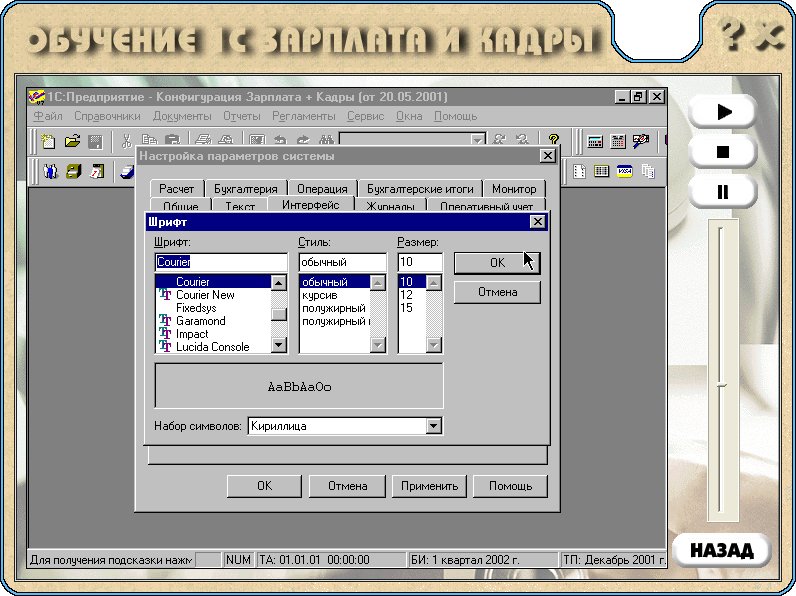 Сервис создан для повышения удобства работы пользователей Системы как существенно расширяющий возможности бухгалтера по ведению учёта на участке «Расчёты с персоналом по оплате труда». |
1 Журнал расчётов по оплате труда. Назначение
Журнал позволяет рассчитывать аванс, зарплату, производить прочие начисления доходов и удержания, корректно выполнять обязанности налогового агента по исчислению НДФЛ, начислению обязательств по уплате социальных взносов, а также формировать документы на выплату доходов как персоналу, так вести расчёты с работниками по ГПД и с учредителями.
Все сформированные в Журнале бухгалтерские записи интегрируются в общую систему выплатных документов и включаются в общий список ведомостей, отражаясь в форме сервиса «Ведомость по зарплате», где в поле «Наименование» в этом случае будет запись «Из журнала расчётов».
Одновременно в Журнал (рис. 1) автоматически подгружаются все ведомости, созданные пользователем Системы в сервисе «Ведомость по зарплате» (правая секция).
Рис. 1
| Перед первым входом в данный режим (один раз после установки) рекомендуется выполнить режим «Профилактика». |
Если секции Журнала пусты (например, в начале года), то в интерфейсе формы автоматически появляется кнопка «Добавить следующий месяц». После клика этой кнопки или любой иной в секции «Месяцы, присутствующие в журнале» Система переходит в интерфейс Журнала (см. рис. 6 ниже), в котором можно создать любой вид ведомости по начислению и/или выплате доходов сотрудникам за любой выбранный период, а также сформировать платёжную ведомость по подразделению..
Клик по кнопке с названием месяца в левой секции Журнала приводит к переходу к форме «Журнал расчётов по оплате труда» за выбранный месяц.
Описание интерфейса Журнала — см. далее.
2 Групповые операции по расчёту и по оплате.
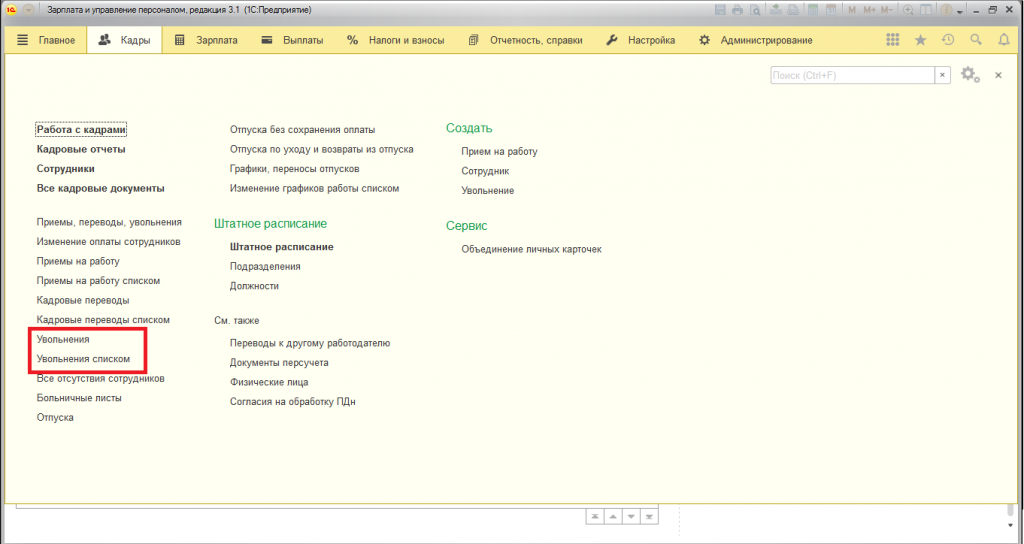 Элементы интерфейса
Элементы интерфейсаСписок групповых операции и по расчёту, и по выплате доходов в Журнале отделяются секциями: «Операции по расчёту» и «Операции по выплате» (рис. 2).
В правом верхнем углу отображается период, за который предполагается провести расчёты с персоналом по оплате труда. Пиктограмма «замок» отражает статус периода: «Открыт для редактирования», либо «Для любых изменений закрыт».
Рис. 2
3 Операции по расчёту. Аванс
Расчёт аванса выполняется с использованием опций:
- по кадровым данным;
- фиксированная сумма;
- процент;
- повременный расчёт.
По сравнению к прежним возможностям Системы в этом сервисе дополнительно введён повременный расчёт: в стартовом меню выбирается какой-то диапазон месяца (например, с 01.02 по 10.02), а программа рассчитывает как-бы зарплату за это время, но без удержания НДФЛ.
Если по какой-либо причине расчёт аванса требуется скорректировать или отменить (разумеется, до того момента, как он был выплачен), необходимо выбрать опцию «по кадровым данным» и запустить новое стартовые меню (рис.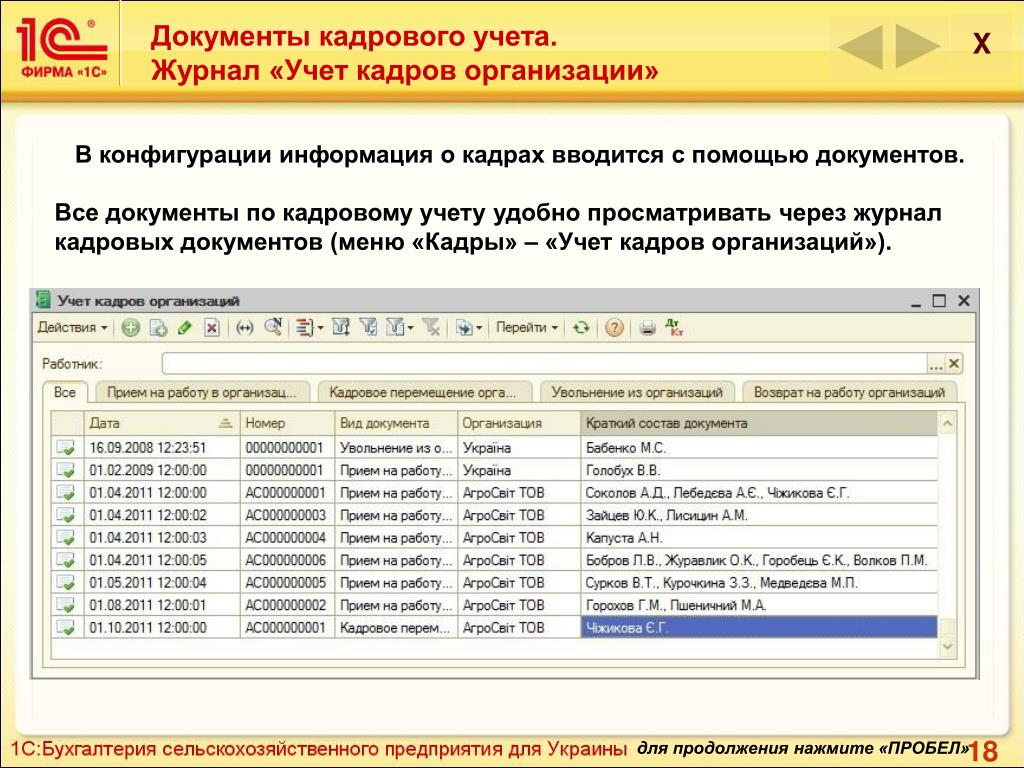 3):
3):
Рис. 3
Выбором опций:
- «Рассчитать взамен» прежние суммы будут удалены и вместо них будут рассчитаны новые.
- «Рассчитать в дополнение» прежние суммы будут сохранены и новые будут к ним добавлены новыми строками — может в каком-то редком случае Вам понадобится аванс двумя строками.
| Принципиальное отличие данного Журнала от ведомостей состоит в том, что расчёт сумм ещё не означает их выплату (включение в выплатные документы). |
4 Операции по расчёту. Зарплата. Элементы интерфейса
В стартовом окне предусмотрена возможность управления диапазоном дат расчёта, т. е. предоставлена возможность произвести его не только за весь месяц полностью, но и за часть периода.
Кроме этого можно дополнительно включить в расчёт начисления или удержания (кнопка «Изменить порядок расчёта») — рис. 4.
Рис. 4
В левой части формы «Порядок расчёта зарплаты» (рис. 5) располагаются начисления, включаемые в расчёт, а в правой, соответственно, удержания. Начисление «Оплата труда» и удержания «Налог на доходы» и «Удержание аванса» включены по умолчанию, их нельзя исключить из списка или перенастроить. Все другие начисления и удержания можно добавить или затем удалить из списка.
Начисление «Оплата труда» и удержания «Налог на доходы» и «Удержание аванса» включены по умолчанию, их нельзя исключить из списка или перенастроить. Все другие начисления и удержания можно добавить или затем удалить из списка.
Рис. 5
Тип расчёта может быть только одним из двух: «По справочнику» или «Процент» (опции появляются в нижней части формы при выборе конкретных добавлений).
Тип «По справочнику» подразумевает под собой применение методики, заложенной в справочнике начислений или удержаний. При этом следует учитывать некоторые особенности: например, нельзя добавить вид начисления «Аванс»; выбор начисления «Больничный лист» означает выплаты по временной нетрудоспособности как за счёт средств предприятия, так и за счёт средств ФСС; начисления и удержания с методом ввода «вручную» бессмысленно включать в список и т. п.
Тип расчёта «Процент» подразумевает начисление (удержание) всем работникам из списка указанного процента, такое наверно нужно не часто, но «раз в жизни» может понадобиться.
Итог расчёта в примере за июль 2018 г. по сотруднику Криворучко представлен на рис. 6:
Рис. 6
Аналогично авансовым выплатам рассчитанную, но не выплаченную зарплату можно будет впоследствии рассчитать заново («взамен» или «в дополнение»).
Включение цветовой подсветки строк управляется флаговым полем «расцветка». Цветов используется шесть — три для строк, включённых в выплатные документы и три для ещё не включённых:
- Для строк, включённых в ведомости, применяются розовый (начислено), жёлтый (получено работником) и оранжевый (НДФЛ и прочие удержания).
- Для строк, не включённых в ведомости — ярко синий (начислено), бледно голубой (рассчитанный НДФЛ) и оливковый (удержания).
Строки, включённые в ведомости, выделены отдельными цветами потому, что с ними уже невозможны никакие операции по изменению в данном журнале.
5 Операции по расчёту. Добавить начисление/удержание
После выбора, например, начисления «Месячная премия» («ПРМ») и использования функциональной кнопки «Проставить всем сумму» нужно осуществить сохранение информации по кнопке «Выход с формированием ведомости» — в результате произойдёт формирование ведомости (как уже было описано на примере аванса) с сохранением данных в Журнале.
6 Операции по расчёту. Изменить начисление/удержание
Групповая операция «Изменить начисление/удержание» аналогична вышеописанному добавлению с той разницей, что при добавлении на экране возникает список из всех сотрудников, а при изменении только из тех, у кого это начисление или удержание присутствует в журнале и оно не включено в выплатные документы. Причём, если в журнале у одного сотрудника присутствуют несколько строк с выбранным начислением (удержанием), то и в списке будет несколько строк.
7 Операции по расчёту. «Расчёт НДФЛ» и «Расчёт удержаний»
Применяется, если в процессе начислений и прочих расчётов удержания НДФЛ прочие не были по какой-то причине сделаны. Такие ситуации редки, однако и они автоматизированы в Системе.
8 Операции по выплате. «Проверка расчёта НДФЛ» и «Проверка сальдо на конец месяца»
Оба этих режима позволяют сформировать «рабочие» списки для специалиста по расчёту зарплаты, позволяющие некоторым образом контролировать процессы взаиморасчётов.
Проверка НДФЛ позволяет выявить расхождения сумм НДФЛ, отражённых в Журнале, с «правильными» значениями, которые получаются в результате их перерасчёта. При этом проверка проводится только для тех работников, которые имеют начисления, ещё не включённые в выплатные документы.
Пример вида формы «Контроль сальдо…» представлен на рис. 7.
Рис. 7
В отличие от проверки НДФЛ проверка сальдо на конец месяца выводит изначально на экран список всех сотрудников независимо есть ли у них «расхождения» по выплате заработной платы или нет.
9 Операции по выплате. Выплата аванса
Рассмотрим процедуру формирования выплатной ведомости на примере выплаты аванса по заработной плате (остальные типы выплат построены по одинаковому принципу).
Для формирования ведомости на выплату аванса и записи её данных в регистрах Системы в форме «Операции по Журналу расчётов» (рис. 2) выберем опцию «Операции по выплате» → «Выплата аванса». Результат представлен на рис.
Рис. 8
На экране появляется список из всех сотрудников, которым начислен, но ещё не выплачен аванс за выбранный месяц. Самая левая графа — управляемый признак включения в ведомость. По колонкам «Таб. Номер» и «Ф. И. О.» двойным кликом возможна сортировка сотрудников; сумма к выплате — величина неизменная в этом списке, меняется в Журнале.
Итоговая сумма — величина расчётная, выводится на основании сумм из Журнала и галочек включения.
Клик кнопки «Выход без формирования ведомости» возвращает к предыдущему экрану, клик кнопки «Выход с формированием ведомости» приводит к экрану старта формирования ведомости на выплату аванса (рис. 9):
Рис. 9
В этой форме уже невозможно исключить сотрудников из списка, можно только отказаться от формирования ведомости в целом (кнопка «Отмена»).
В верхней части экрана все традиционно: можно изменить даты и т. п. Отличие от стандартного меню, ранее используемого в Системе, — в том, что появляется специальный вид ведомости: «Из журнала расчётов».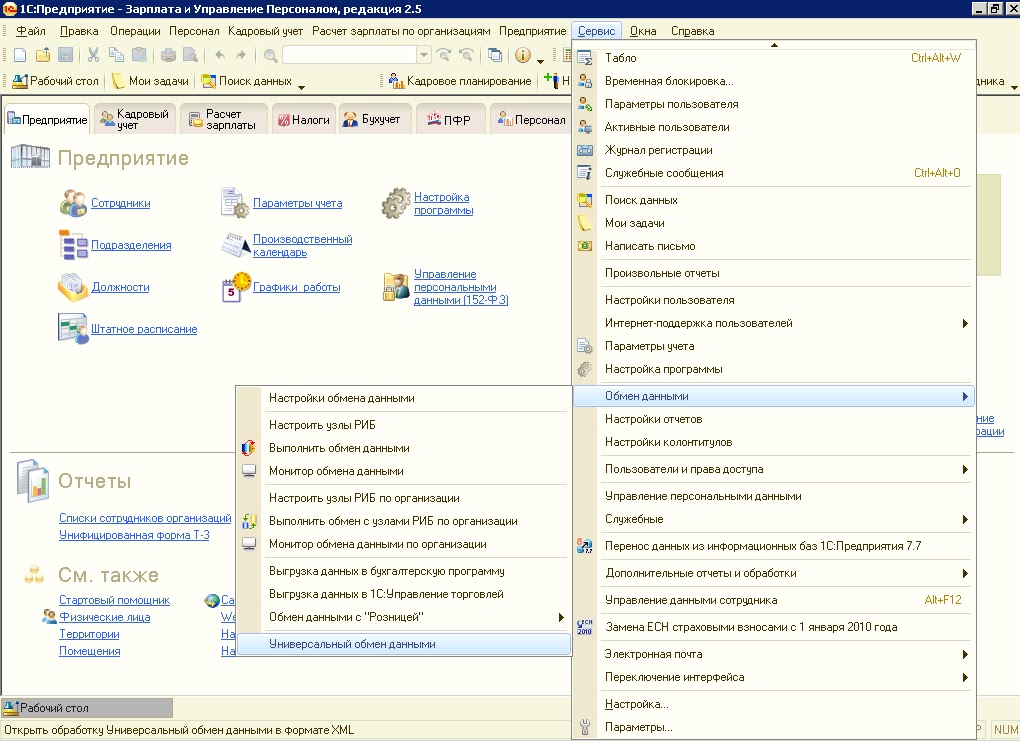
По кнопке «ОК» переходим на следующий шаг.
Рис. 10
После сохранения информации Система переходит в традиционное меню, в котором представлены обычные опции просмотра или печати документа.
При этом в форме «Выплатные ведомости» (Заплата и Кадры → Ведомости по зарплате), в колонке «Наименование» появится запись «Из журнала расчётов».
Стартовое меню формирования Ведомости как по выплате аванса, так и по выплате зарплаты формируется с регулировкой вида документа кликом кнопки Печать также и в меню формы «Журнал расчётов по оплате труда».
10 Операции по выплате. Выплата зарплаты
Сразу после выбора периода и опции группового расчёта появляется экран формы «Выплата зарплаты» (рис. 11):
Рис. 11
В левой секции формы — список сотрудников, справа отражаются суммы начислений и удержаний сотрудника, выделенного курсором в левом списке. При этом представлены итоги как по начислениям и удержаниям в целом, так и сумма к выплате. Информация в целом по проекту ведомости также присутствует: она расположена в секции правой части экрана.
При этом представлены итоги как по начислениям и удержаниям в целом, так и сумма к выплате. Информация в целом по проекту ведомости также присутствует: она расположена в секции правой части экрана.
При формировании данного списка из Журнала берутся все имеющие место начисления и удержания, ещё не включённые в ведомости с возможностью управления содержанием информации: галочки присутствуют и используются не только в списке работников, но и для каждого начисления и удержания в отдельности. Снятие галки в списке приводит к аналогичному эффекту для всех начислений и удержаний.
Любые иные ручные изменения приводят к изменению итоговых сумм; те начисления и удержания, которые остались без галочек и, соответственно, в ведомость включены не были, остаются в журнале без номера ведомости с неизменившейся окраской.
Заключительная фаза работы с формой — определиться со способом выхода из неё: с— или без формирования зарплатной ведомости.
11 Операции по выплате. Выплата по виду начисления
Основной принцип выплаты уже описан на примере аванса. Для того, чтобы произвести выплату по какому-либо виду начисления, необходимо сначала его выбрать. После чего на экране появится список, в котором можно манипулировать только одной возможностью — включить работника в ведомость или нет, по окончании этих манипуляций можно сформировать ведомость из выбранных сотрудников.
Для того, чтобы произвести выплату по какому-либо виду начисления, необходимо сначала его выбрать. После чего на экране появится список, в котором можно манипулировать только одной возможностью — включить работника в ведомость или нет, по окончании этих манипуляций можно сформировать ведомость из выбранных сотрудников.
12 Операции по выплате. Общая загрузка из ведомости
Режим предназначен для синхронизации всех расчётов всех сотрудников за выбранный месяц с содержанием ведомостей (налогового регистра). Работает сервис следующим образом: из Журнала удаляются все строки с номером ведомости, а вместо них «закачиваются» сведения за месяц из файла доходов.
Рис. 12
Поскольку в ведомостях и налоговом регистре никах действий не производилось, то собственно и разницы особой нет (ср. с рис. 12 с рис. 5) — только строки, включённые в ведомости «встали» вниз и «исчезли» даты начала и окончания периода (эти даты не заполняются в связи с их отсутствием в доходах работника — их присутствие относится только к журналу расчётов).
13 Операции по выплате. Окончание расчётов за месяц
Эта опция (меню рис. 2) относится исключительно к расчётам в описываемом Журнале, на работу с ведомостями и тем более налоговым регистром она не оказывает никакого влияния.
Первым обязательным условием закрытия расчётов является их закрытие за предыдущий месяц (если за предыдущий месяц Журнал заполнен). Второе обязательное условие — должны быть произведены расчёт и выплата зарплаты.
При закрытии производится сначала первая проверка: правильности исчисления НДФЛ; если обнаружатся ошибки, появится сообщение о продолжении работы — можно продолжить с их сохранением, а можно отказаться от закрытия для исправления ошибок.
Следующая проверка — сравнение наличия строк с начислениями и удержаниями, не включёнными в ведомости. При наличии последних выдаётся соответствующее сообщение; такие начисления и удержания можно либо перенести на следующий месяц, либо отказаться от закрытия для решения проблемы.
Если же никаких проблем при закрытии не выявлено, то на экран выдаётся повторный вопрос на закрытие.
| Закрытие производится один раз и безвозвратно, отличительной чертой закрытия месяца является пиктограмма закрытого замочка рядом со словом «месяц», единственная операция доступная для закрытого месяца — загрузка информации из ведомостей. |
Журнал кадровых приказов . 1С:Предприятие. Зарплата и кадры. Секреты работы
Журнал “Кадровые приказы” содержит кадровые приказы:
? “Приказ о приеме на работу”;
? “Приказ об увольнении”;
? “Кадровое перемещение”;
? “Изменение в штатном расписании”;
? “Перерасчет окладов по предприятию”;
? “Приказ по отпуску”;
? “Приказ по предприятию”.
Журнал кадровых приказов вызывается в меню Документы .
Прием на работу
Документ “Приказ о приеме на работу” предназначен для регистрации факта приема сотрудника на работу по трудовому договору (контракту) согласно Кодексу Законов о труде (КЗоТ). Документ хранится в журнале “Кадровые приказы”.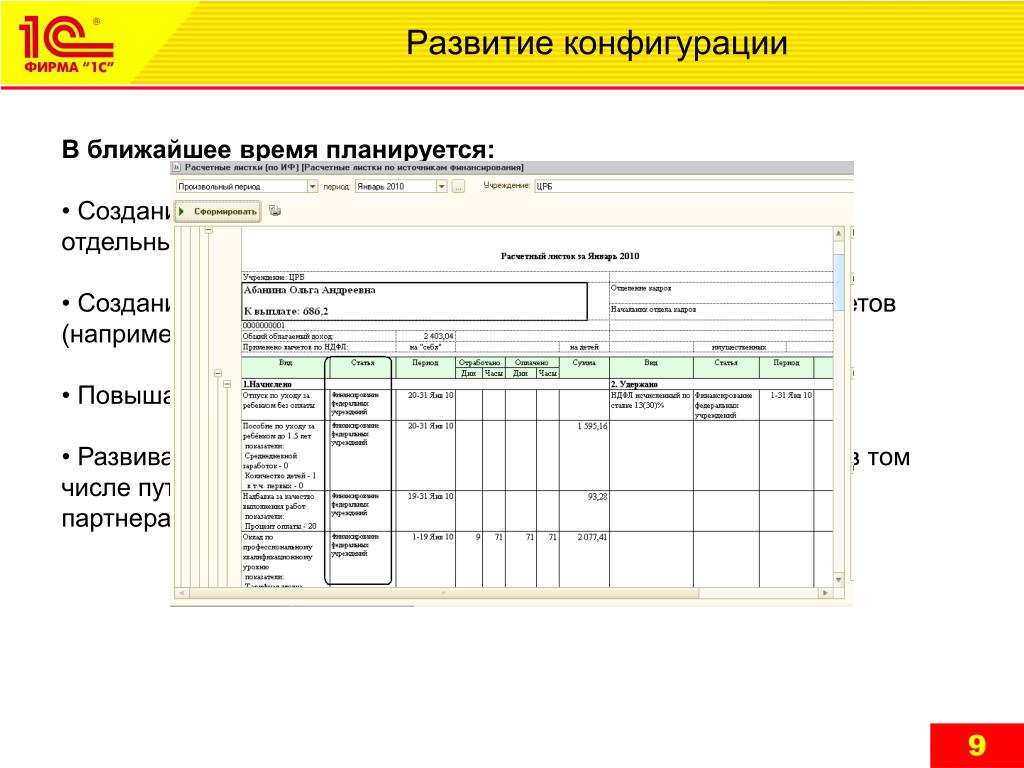
Документ вызывается из пункта Прием на работу меню Документы (рис. 7.2).
При заполнении приказа в реквизите Сотрудник следует выбрать физическое лицо, предварительно зарегистрированное в справочнике “Сотрудники”, а также обязательно указать дату приема на работу.
Если сотрудник принимается на временную или сезонную работу, то заполняется дата по. Типовая конфигурация автоматически отслеживает срок окончания работы временных работников и в месяц окончания работ предлагает провести увольнение таких сотрудников. Выключенный признак На основное место работы означает, что сотрудник принимается на работу по внешнему совместительству, т. е. имеет другое основное место работы. Выбирается система и форма оплаты труда, от которой зависит размеры заработной платы.
Реквизит Подразделение задается выбором из справочника “Подразделения”.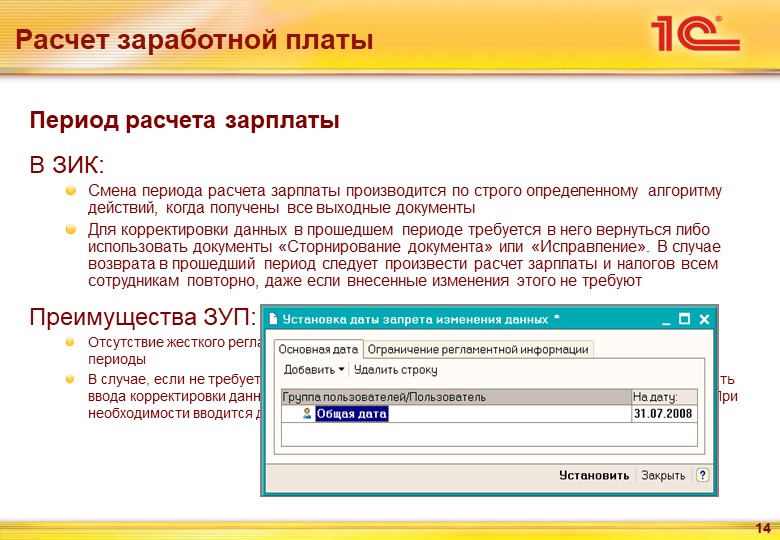
Реквизит Должность задается выбором из справочника “Должности”.
…
Если в настройке программы (см. главу 3) установлен признак Вести контроль штатного расписания, при попытке записать отклонение от штатного расписания на экран выдается соответствующее сообщение и документ не проводится (рис. 7.3).
Рис. 7.3. Диалоговое окно Сообщения при отклонении от штатного расписания
Реквизит Система оплаты заполняется выбором из списка:
? “Аккордная”;
? “На комиссионной основе (% выручки)”;
? “На комиссионной основе (% выручки, не менее оклада)”;
? “На комиссионной основе (оклад плюс % выручки)”;
? “Косвенно-сдельная”;
? “Простая повременная по окладу (по дням)”;
? “Простая повременная по окладу (по часам)”;
? “Простая повременная по часовому тарифу”;
? “Повременно-премиальная по окладу (по дням)”;
? “Повременно-премиальная по окладу (по часам)”;
? “Повременно-премиальная по часовому тарифу”;
? “Повременно-премиальная по окладу согласно табеля (по дням)”;
? “Повременно-премиальная по окладу согласно табеля (по часам)”;
? “Повременно-премиальная по тарифу согласно табеля (по часам)”;
? “Прямая сдельная”;
? “Сдельно-премиальная”;
? “Сдельно-прогрессивная”;
? “Повременная по окладу от обратного (по дням)”.
В зависимости от выбранной системы оплаты интерфейс диалогового окна меняется. При выборе системы оплаты на комиссионной основе в диалоговом окне появляется реквизит Коэф-т оплаты (рис. 7.4).
Рис. 7.4. Диалоговое окно Прием на работу с системой оплаты на комиссионной основеПри выборе системы оплаты на премиальной основе в диалоговом окне появляется реквизит Премия (рис. 7.5). Премия в данном случае задается в процентах.
Рис. 7.5. Диалоговое окно Прием на работу с системой оплаты на премиальной основеПри выборе системы оплаты по тарифу в диалоговом окне вместо реквизита Оклад появляется реквизит Тариф (рис. 7.6).
Оклад (или тариф) — размер оклада (тарифа), может вводиться в том числе с помощью справочников “Тарифная сетка” (для бюджетных организаций) или “Тарифные разряды”. Документ “Приказ о зачислении на работу” применяется как при приеме нового сотрудника на работу, так и для назначения уже работающему сотруднику дополнительного место работы — по совместительству.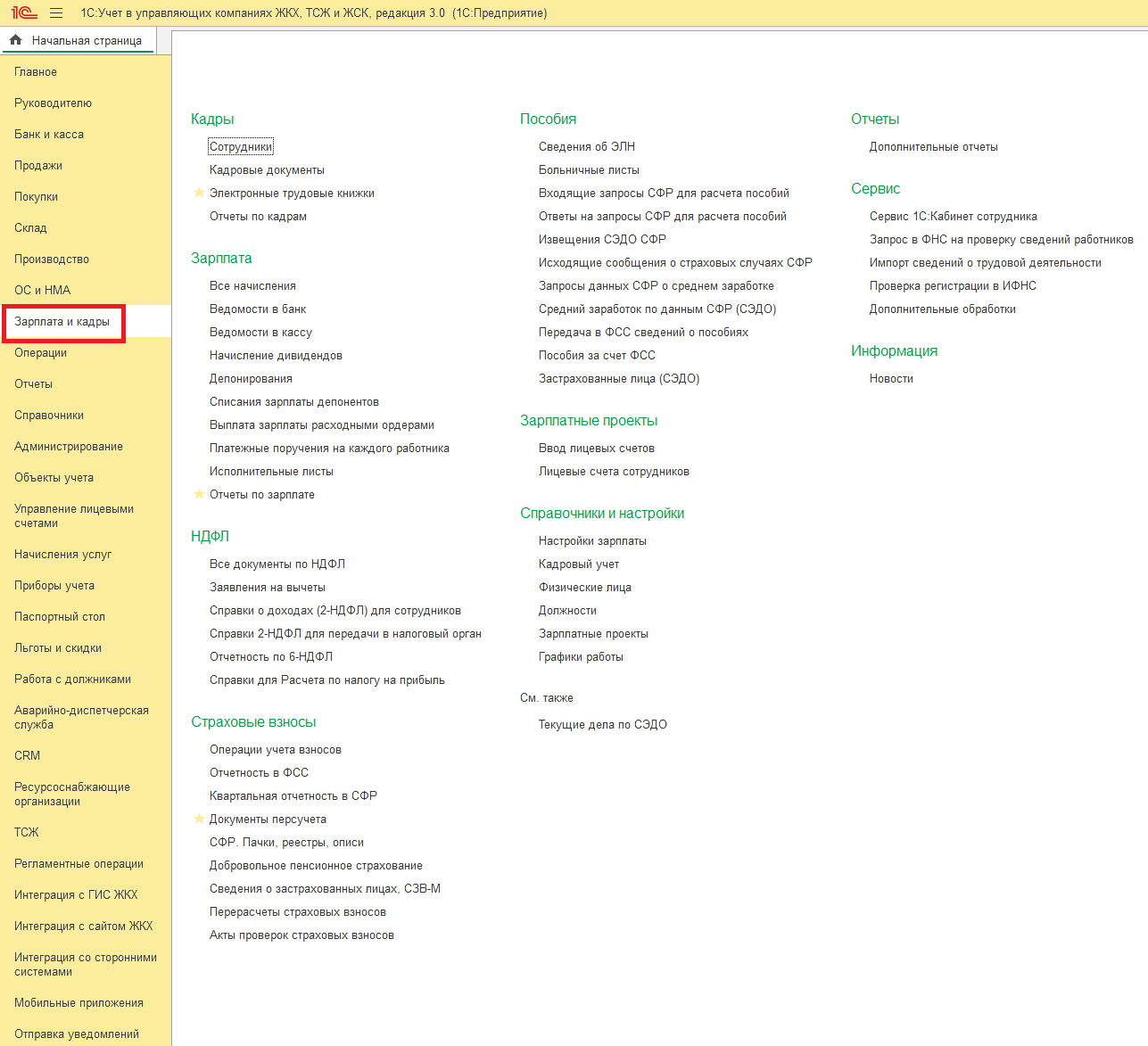 Для этого в реквизите “Сотрудник” следует выбрать уже работающего сотрудника.
Для этого в реквизите “Сотрудник” следует выбрать уже работающего сотрудника.
Реквизит Ставка задает ставку по приказу.
На вкладке Прочее реквизит График работы задается выбором из справочника “Графики работы” (рис. 7.7).
Реквизит Характер работы задается выбором из справочника “Виды занятости” (рис. 7.8).
Рис. 7.6. Диалоговое окно Прием на работу с системой оплаты по тарифуРис. 7.7. Диалоговое окно Прием на работу , вкладка Прочее
Рис. 7.8. Диалоговое окно справочника “Виды занятости”
Реквизит Режим труда задается выбором из справочника “Виды занятости” (рис. 7.9).
Рис. 7.9. Диалоговое окно справочника “Режимы работы”При выборе пункта Движения документа меню кнопки Действия формируется отчет о приеме на работу (рис. 7.10).
Рис. 7.10. Отчет о приеме на работуПриказ об увольнении
Документ “Приказ об увольнении” производит увольнение сотрудника с работы или освобождение сотрудника от работы по внутреннему совместительству. Документ хранится в журнале “Кадровые приказы”.
Документ хранится в журнале “Кадровые приказы”.
Документ вызывается из пункта Увольнение меню Документы (рис. 7.11).
Рис. 7.11. Диалоговое окно Приказ об увольненииРеквизит Основание задается выбором из справочника “Основания прекращения трудового договора” (рис. 7.12).
Рис. 7.12. Диалоговое окно справочника “Основания прекращения трудового договора”Если же сотруднику положено выплатить компенсацию за неиспользованный отпуск и/или выходное пособие, следует заполнить реквизиты Компенсация отпуска за и/или Выходное пособие за . В данные реквизиты вводится количество дней. В этом случае при проведении приказа будет предложено начислить компенсацию и пособие.
Провести начисления можно и позднее, введя документы “Начисление отпуска” и “Приказ об оплате по среднему” на основании проведенного ранее приказа об увольнении. Можно начислить сохраняемый средний заработок на время трудоустройства, если ввести документ “Приказ об оплате по среднему” на основании приказа об увольнении.
Нажатием кнопки Печать можно распечатать приказ по предприятию об увольнении по стандартной форме Т-8 и записку-расчет по стандартной форме Т-61.
Приказ на отпуск
Документ предназначен для ввода “кадрового” приказа по отпуску. Такой документ отражается в личной карточке работника, однако начислений по нему не производится до тех пор пока не будет дополнительно проведен документ “Начисление отпуска” на основании “кадрового” отпуска. Для этого необходимо выполнить следующие действия:
1. В журнале “Кадровые приказы” установить указатель на соответствующий документ “Приказ по отпуску”.
2. В меню Действия выбрать пункт Ввести на основании .
3. В диалоговом окне Выбор вида документа выбрать пункт Начисление отпуска (рис. 7.13).
Рис. 7.13. Диалоговое окно Выбор вида документаДокумент “Приказ на отпуск” вызывается из пункта Прочие кадровые приказы меню Документы (рис.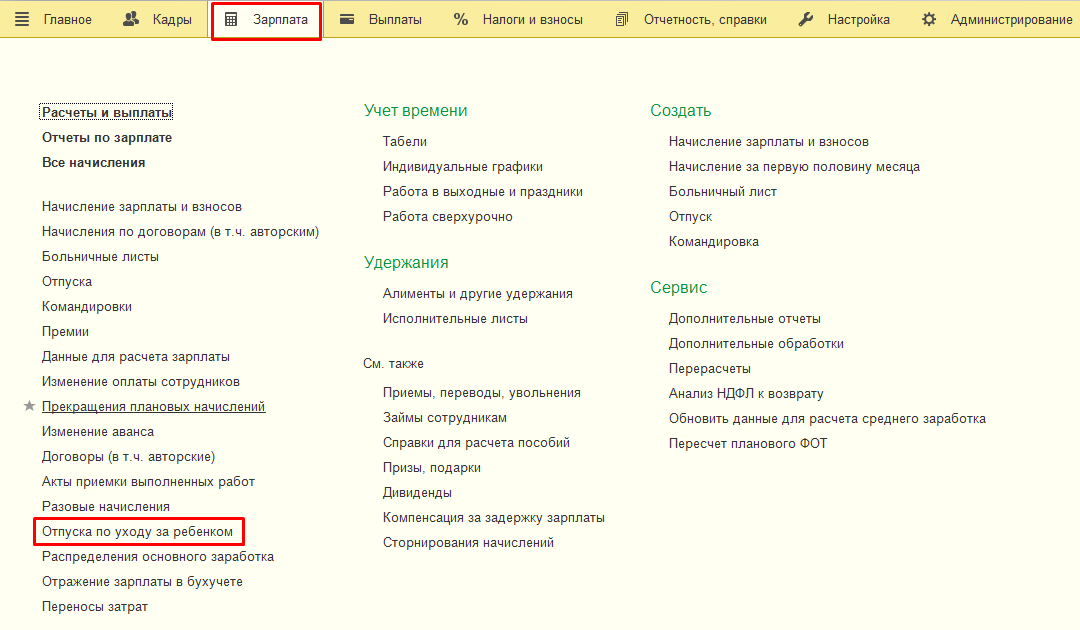 7.14).
7.14).
При вводе данных следует выбрать сотрудника, указать период отпуска или дату ухода в отпуск и количество дней отпуска.
Реквизит Вид отпуска задается выбором из списка:
? “Отпуск очередной”;
? “Отпуск за свой счет (долгосрочный)”;
? “Отпуск за свой счет (долгосрочный)”;
? “Отпуск по уходу за ребенком”;
? “Отпуск учебный”;
? “Компенсация отпуска при увольнении”.
Если очередной отпуск работника складывается из основного отпуска и дополнительного, тогда в реквизите из них доп. отпуска указывается количество дней дополнительного отпуска, а в реквизите Тип расчета доп. отпуска указывается, в каких днях (рабочих или календарных) предоставляется дополнительный отпуск.
Нажатием кнопки Печать можно распечатать приказ по предприятию на отпуск по стандартной форме Т-6.
Изменение штатного расписания
Документ “Изменение штатного расписания” предназначен для ввода в штатное расписание предприятия информации о количестве ставок, типе и размере должностных надбавок.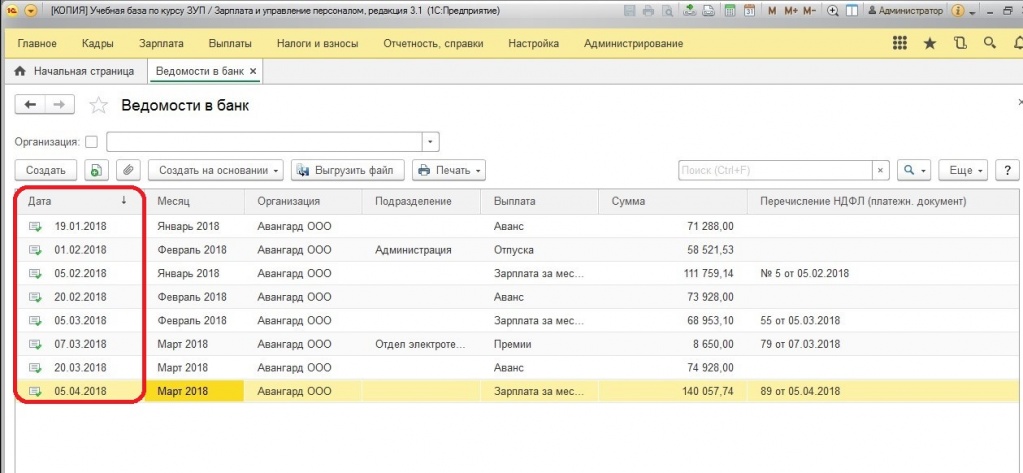 Документ можно вызвать из формы элемента справочника “Штатное расписание” (кнопка Изменить ) или через главное меню — пункт Прочие кадровые приказы меню Документы (рис. 7.15). При вводе в документ подразделения и должности автоматически проставляется количество ставок, тип и размер надбавок, которые соответствуют заданной строке штатного расписания на дату документа.
Документ можно вызвать из формы элемента справочника “Штатное расписание” (кнопка Изменить ) или через главное меню — пункт Прочие кадровые приказы меню Документы (рис. 7.15). При вводе в документ подразделения и должности автоматически проставляется количество ставок, тип и размер надбавок, которые соответствуют заданной строке штатного расписания на дату документа.
…
Значения в табличной части редактируются. Необходимо помнить, что новые данные в штатное расписание будут занесены на дату документа.
При вводе в штатное расписание нового подразделения или должности при проведении документа будет задан вопрос, следует ли вносить новую строку штатного расписания. Важно внести изменения в штатное расписание до начисления заработной платы за очередной период (до проведения документа “Начисление зарплаты”), так как изменение штатного расписания может заключаться в изменении состава должностных надбавок.
Нажатием кнопки Печать можно распечатать штатное расписание по стандартной форме Т-3.
Рис. 7.15. Диалоговое окно Изменение штатного расписанияРис. 7.16. Диалоговое окно Кадровое перемещение , вкладка Кадровые
Кадровое перемещение
Документом “Кадровые перемещения” производятся все кадровые перемещения сотрудников: перевод на новую должность, в другое подразделение, смена оклада или разряда.
Документ вызывается из пункта Прочие кадровые приказы меню Документы (рис. 7.16). Диалоговое окно документа имеет три вкладки:
? Кадровые ;
? Расчетные ;
? Комментарий .
На вкладке Кадовые вводятся данные о подразделении, должности и графике работы сотрудника выбором из соответствующих справочников. Под новыми значениями реквизитов сотрудника отображается информация о сотруднике на момент кадрового перемещения.
На вкладке Расчетные вводятся данные о форме оплаты труда, окладе (тарифе), ставке и прочие расчетные данные (рис. 7.17).
Нажатием кнопки Печать можно распечатать приказ о переводе работника на другую работу по стандартной форме Т-5.
Перерасчет окладов по предприятию
Документ предназначен для отражения факта повышения окладов (тарифных ставок) на предприятии. Документ вызывается в пункте Прочие кадровые приказы меню Документы (рис. 7.18).
Рис. 7.18. Диалоговое окно Перерасчет окладов по предприятиюРеквизитом Приказ задается вид изменения окладов выбором из списка:
? “на изменение окладов”;
? “на изменение тарифных ставок”;
? “на изменение надбавок за классный чин и т. д”.
…
Каждый документ можно оформить на какой-либо один вид повышения.
Заполнить документ можно либо вручную, либо автоматически, воспользовавшись кнопкой Заполнить и указав предварительно коэффициент повышения окладов. Для этого необходимо выполнить следующие действия:
1. Задать коэффициент повышения в реквизите Коэффициент .
2. Нажать кнопку Заполнить , после чего графа Звание заполнится автоматически.
3. Нажать кнопку Рассчитать .
Приказ по предприятию
Документом “Приказ по предприятию” можно воспользоваться для объединения нескольких кадровых приказов в один приказ по предприятию.
Документ вызывается из пункта Прочие кадровые приказы меню Документы (рис. 7.19).
Рис. 7.19. Диалоговое окно Приказ по предприятиюВид приказов выбирается в реквизите Приказ выбором из списка:
? “о приеме работников на работу”;
? “о переводе работников на другую работу”;
? “о представлении отпуска работникам”;
? “о прекращении действия трудового договора (контракта)”;
? “о направлении работников в командировку”.
Список приказов можно сформировать автоматически, нажав кнопку Заполнить , либо вводить вручную. При нажатии кнопки Заполнить пользователю предлагается диалоговое окно для задания периода, за который необходимо отобрать документы (рис. 7.20).
Рис. 7.20. Диалоговое окно для задания периодаКогда список необходимых документов сформирован, то можно распечатать приказ по предприятию, нажав кнопку Печать . Причем в зависимости от вида документов, объединенных приказом по предприятию, печатается одна из стандартных форм Т-1а или Т-5а и т. п.
1С ЗУП 8.3 – описание 1С Зарплата и управление персоналом
«1С:Зарплата и управление персоналом 8.3» («1С:ЗУП») на сегодня является одной из самых простых и доступных программ для ведения кадрового учета, расчета заработной платы и управления сотрудниками.
Одним из важнейших ресурсов любой компании являются ее сотрудники. Грамотное управление персоналом приводит к повышению эффективности бизнеса в целом. В нестабильной экономической ситуации могут быть особенно востребованы возможности программы, помогающие организовать качественную работу с персоналом.
В этой статье мы познакомим вас с основными возможностями и функциями программы «1С:ЗУП 8.3».
«1С:ЗУП 8.3»: что это (ранее «1С:Зарплата и Кадры» 7.7)?
«1С:Зарплата и управление персоналом 8» – это решение для комплексной автоматизации расчета зарплаты, ведения кадровой политики и управления персоналом (рис.1). Программа облегчает задачи отдела кадров: начиная с подбора кандидатов на должность, заканчивая сдачей отчетности.
ЗУП 8 позволяет облегчить все трудоемкие задачи по расчету заработной платы, кадровому учету, исчислению налогов, подготовке и предоставлению отчетности в государственные органы. Программу отличает строгое соответствие требованиям законодательства РФ.
Наравне с «1С:Бухгалтерией», решение «1С:Зарплата и управление персоналом 8» является одним из самых популярных продуктов фирмы «1С» не только в России, но и странах СНГ. Ее используют более 100 000 компаний.
Где применяется «1С:ЗУП»?
Широкие возможности по расчету зарплаты и управлению персоналом, мощная аналитика и усовершенствованная платформа делают ЗУП «1С» незаменимым помощником как для бухгалтерии, так и для кадровой службы любой организации.
«1С:Зарплата и управление персоналом 8.3» используется в HR-отделах и бухгалтерии. Но этим возможности программы не ограничиваются. ЗУП успешно применяют многие компании, заинтересованные в организации качественной работы с персоналом и ведении кадровой политики.
Какие выгоды может принести ЗУП «1С» вашей компании, а именно конкретным подразделениям, можно увидеть на рисунке 2.
Возможности решения ЗУП 8.3
Как мы писали ранее, в нестабильной экономической ситуации могут быть особенно востребованы возможности программы, помогающие управлять мотивацией персонала, анализировать компетенции и организовать корпоративное обучение. Поэтому начнем с описания этих, на наш взгляд наиболее актуальных, возможностей ЗУП «1С».
Управление мотивацией персонала
Для управления мотивацией сотрудников можно установить зависимость их заработной платы от результатов труда. Возможности программы позволяют сформировать прозрачную и эффективную схему финансовой мотивации для любой должности и любого рабочего места, а также объективно оценивать KPI (рис.3). Такая схема мотивации позволяет стимулировать сотрудников, повысить производительность труда.
Службе управления персоналом программа позволит оценить эффективность работы сотрудников и внедрить новые оптимальные схемы финансовой мотивации, выявить у работников недостаточные компетенции и организовать обучение для их улучшения.
Помимо этого, в «1С:ЗУП» предусмотрена возможность начисления и учета льгот сотрудникам (рис.4). Использование системы льгот позволит руководителю привлекать и удерживать лучших кадров, создать дополнительные возможности для мотивации.
О том, как правильно начислять льготы сотрудникам в «1С:ЗУП КОРП», подробно продемонстрировано в нашей методичке здесь
Управление компетенциями
Оценка компетентности специалистов и контроль результатов оценки выполняются в подсистеме «Управление компетенциями». Под компетенциями понимаются качества и способности, необходимые сотруднику для выполнения должностных обязанностей. Для каждой должности в справочнике «Профиль должности» можно задать список должностных компетенций (рис.5).
В состав подсистемы входит справочник со списком компетенций, который позволяет менеджеру ускорить разработку критериев оценки персонала. Для каждой должности в программе можно ввести шкалу оценок, а также сопоставить конкретную оценку с профессиональным уровнем.
Управление обучением персонала
В рамках управления обучением в ЗУП 8 предусмотрено решение нескольких задач. Это выявление потребности в обучении, составление учебных планов, организация обучения и оценка его эффективности (рис.6,7).
Для планирования обучения конкретных специалистов в программе разработан документ «Заявка на обучение», результаты планирования отражаются в отчете «Учебный план». Факт завершения курса обучения регистрируется с помощью документа «Прохождения курса обучения».
Кроме того, «1С:ЗУП» – это отличный инструмент для разработки электронных курсов и тестов (рис.8) для самостоятельного прохождения и изучения сотрудниками. По завершении текста сотрудник отдела кадров сможет с помощью отчетов проверять эффективность проведенного электронного курса и анализировать результаты тестов.
О том, как правильно пользоваться функционалом электронного обучения в «1С:ЗУП КОРП», читайте в нашем материале.
Подбор персонала
«1С:ЗУП» предоставляет возможность автоматизировать все этапы работы по подбору персонала: от формирования портрета кандидата на вакантные позиции до ведения отчетности и статистики (рис. 9). Это позволяет в разы ускорить и облегчить задачи сотрудников отдела кадров.
Более подробно о том, как автоматизировать все этапы работы по подбору персонала в «1С:ЗУП КОРП», читайте в нашей статье здесь
Расчет и выплата заработной платы
«1С:ЗУП» полностью автоматизирует все сложные расчеты с персоналом: от оплаты больничного и отпусков до сдачи отчетности в контролирующие органы. Это позволяет минимизировать процент ошибок и снизить нагрузку на персонал отдела кадров за счет автоматизации рутинных задач.
Программа поддерживает функционал оформления выплаты зарплаты с учетом принятых в компании схем: через кассу, через банк и др. Место выплаты заработной платы можно настроить как для всего учреждения, так и для отдельных подразделений или сотрудников. Для каждого способа предусмотрена соответствующая ведомость. (рис.10)
Посмотрите видео и узнайте, как правильно настроить состав начислений и удержаний в «1С:Зарплате и управлении персоналом 3»
Учет рабочего времени
Благодаря помощнику заполнения графика в конфигурации легко вести учет рабочего времени, фиксировать опоздания, отгулы и переработки сотрудников, составлять штатное расписание (рис.11). В штатном расписании описываются условия труда для сотрудников: количество ставок, выплаты и начисления, отпуска и т.д.
Также система автоматически заполняет рабочий календарь с учетом праздников, сокращенных или перенесенных дней отдыха.
Налоги и взносы, регламентированная отчетность 2-НДФЛ, ПФР, ФСС
Система автоматизирует все виды налоговых исчислений и взносов: НДФЛ, страховые взносы в ФСС, ФОМС, ПФР.
Отчетность 2-НДФЛ, ПФР, ФСС формируются в программе строго согласно требованиям законодательства. Вы можете отправлять данные в контролирующие органы напрямую из программы при помощи сервиса «1С-Отчетность».
Кадровый учет и делопроизводство
«1С:ЗУП» ¬– это полезный инструмент, который позволяет специалистам вести кадровый учет по всем правилам кадрового делопроизводства. Решение автоматизирует задачи отдела кадров: ведение штатного расписания, изменения кадрового состава (рис.12), воинский учет, кадровое планирование и т.д.
Как корректно настроить кадровый учет в «1С:Зарплате и управлении персоналом 3» смотрите в нашем видео
Учет движения кадров
Это важный раздел в работе отдела кадров. Здесь отражаются все основные изменения по сотрудникам: прием, перевод, увольнение и другие (рис.13). Такое же название носит и журнал, в который специалист кадровой службы сможет внести необходимые данные.
Принятие кадровых решений
С помощью программы «1С» руководитель HR-службы сможет успешно разрабатывать стратегии по управлению персоналом и управлять корпоративной культурой. Система поможет проводить всесторонний анализ кадров и принимать грамотные управленческие решения.
Получение аналитических отчетов
Гибкие настройки в конфигурации позволяют получать аналитическую отчетность по штату сотрудников для принятия управленческих решений: анализ начислений, динамика показателей эффективности, оценка компетенций, отчеты по обучению и развитию и другие (рис.14).
Интеграция с «1С:Бухгалтерией»
В самой актуальной версии ЗУП появилась возможность синхронизации программы с «1С:Бухгалтерией». Интеграция двух программ позволит автоматически переносить проводки по начислению заработной платы и сэкономить время сотрудников.
Настройка прав доступа
В программах «1С» достаточно много функций, отвечающих за доступ к информации. Эти инструменты помогают защитить ценные корпоративные данные от посторонних глаз и повысить уровень конфиденциальности. Чтобы обеспечить сохранность данных, в начале эксплуатации системы вы можете создать список пользователей и определить для них персональные настройки (рис.15).
Посмотрите запись нашего вебинара, на котором мы продемонстрировали возможности программы «1С:Зарплата и управление персоналом 3.0» в части разделения и ограничения доступа к данным. Вы узнаете, как использовать систему максимально безопасно.
В чем преимущества редакции «1С:ЗУП» 3.1 перед 2.5?
Кратко опишем основные отличия новой редакции 3.1 «1С:Зарплата и управление персоналом» от 2.5:
- Штатное расписание. Теперь в программе можно описывать позиции с одинаковыми должностями и подразделениями, но с разными условиями труда. Включена возможность ведения истории изменения штатного расписания.
- Фонд оплаты труда (ФОТ). Появились средства для определения ФОТ сотрудника на основании его плановых начислений.
- Кадровый учет. Работа с карточкой сотрудника стала удобнее, можно быстро получить всю информацию о сотруднике, отражать ее изменения (рис.16).
- Расчет заработной платы. Теперь не нужно дублировать кадровые документы с расчетными, начисления производятся вместе с регистрацией кадрового факта. Решена проблема с учетом выплат бывшим сотрудникам или акционерам – программа позволит начислить сумму и учесть ее в отчетности. (рис.17)
- Выплата заработной платы. Если требуется провести несколько выплат по больничным листам или отпускам, то это можно сделать в одной ведомости.
- Налоги и отчетность. Все отчеты в программе снабжены кратким описанием, что позволяет пользователю быстро сориентироваться в их назначении.
Отметим, что с 2018 года старые редакции программ для расчета заработной платы не поддерживаются. Сейчас особенно актуален переход на новую версию «1С:Зарплата и управление персоналом 3.1» и умение правильно использовать программу в работе.
Если в вашей компании планируется переход на новую версию «1С:ЗУП 3.1», то вам будет полезна видеозапись нашего вебинара. Вы узнаете, как осуществить корректный переход между версиями, с какими сложностями можно столкнуться и как их избежать.
Если после перехода на новую версию «1С:ЗУП 3.1» у вас остались вопросы, в этом видео эксперт «1С-Архитектора бизнеса» даст ответы на самые распространенные вопросы пользователей.
Версии «1С ЗУП 8.3
ПРЕИМУЩЕСТВА ВЕРСИИ «1С:ЗАРПЛАТА И УПРАВЛЕНИЕ ПЕРСОНАЛОМ 8» В СРАВНЕНИИ С «1С:ЗАРПЛАТА И КАДРЫ 7.7»
- В «1С:ЗУП 8» вы сможете вести учет нескольких учреждений в единой информационной базе. Появилась возможность использовать общие списки, справочники и другую аналитику из общей базы. Для каждой организации можно вести учет как по общей, так и по упрощенной системе налогообложения.
- В программе «1С:Зарплата и управление персоналом 8» есть функционал для ведения учета зарплаты с возможностью включить мотивационные надбавки и бонусы. Также в учете вы сможете описать дополнительные начисления. Например, дополнительный отпуск сотрудника.
- «1С:ЗУП 8» включает улучшенный функционал учета рабочего времени с поддержкой корректировки отработок вручную, графиков сокращенного рабочего дня. Реализован учет нескольких графиков работы, индивидуальных табелей, произвольных формул расчета, учет только первой половины месяца и др.
- В системе «1С:Зарплата и управление персоналом 8» вы сможете вести не только кадровый учет, но и качественно управлять персоналом: проводить аттестации, обучение сотрудников, планировать отпуска, проводить отбор кадров и др.
- В «1С:Зарплата и управление персоналом 8» создана мощная подсистема для ведения кадровой аналитики и отчетности. Отчетность возможна в виде графиков и диаграмм. Программа включает все стандартные форму по учету труда, в том числе Т-7/Т-10/Т-10а.
- Обновленный интерфейс «1С:ЗУП 8» стал намного информативнее и удобнее. Теперь доступен список задач, напоминания о корпоративных событиях. Появилась возможность групповой обработки данных, функции для работы с печатными формами. Добавлен востребованный инструмент установки даты запрета редактирования данных и другие функции.
Сравнение версий «1С:ЗУП» КОРП и ПРОФ и Базовая
Для большей наглядности отличия версий ЗУП ПРОФ и КОРП и базовой программы представлены в таблице (рис.18)
Итоги
Как показывает практика, использование программы «1С:Зарплата и Управление персоналом 8.3» способствует повышению эффективности кадровой политики компании и приносит пользу руководителям, отдельным подразделениям, а также всем сотрудникам.
В этой статье мы рассмотрели наиболее важные, на наш взгляд, возможности решения. Если вы не нашли интересующей вас информации по программе «1С:ЗУП» – звоните нам. Специалисты «1С-Архитектора бизнеса» с радостью расскажут вам больше о продукте и ответят на все вопросы.
Как избавиться от минусов в начислении зарплаты: перерасчеты в ЗУП 3.1
Продолжаем серию статей полезными советами от специалиста линии консультаций АСП-Центра сопровождения Анастасии Черемных. Как никто другой, Анастасия знает все основные «боли» клиента и с радостью делится своими образовательными «рецептами».
Один из частых вопросов, поступающих на линию консультаций: «Что за минусы появились в начислении зарплаты, как от них избавиться?». Давайте разбираться.
В программе 1С ЗУП 3.1 есть механизм перерасчетов. Работа этого механизма может повлиять на начисленные суммы зарплаты сотрудникам, поэтому стоит обращать на него внимание.
Механизм перерасчетов отслеживает изменения в документах за уже рассчитанные месяцы и регистрирует необходимость доначислить зарплату, т.е. запоминает, по каким сотрудникам были изменены документы, которые могли повлиять на результат расчета. По результатам этого производит необходимые увеличения/уменьшения начисленных ранее сумм уже в текущем месяце.
Раздел «Настройка» – «Расчет зарплаты» – галочка напротив «Выполнять доначисления и перерасчет зарплаты отдельным документом», чтобы автоматически ничего не пересчитывать, всегда отсутствует по умолчанию.
! Совет: проставляйте галочку только, если действительно уверены, что самостоятельно не пропустите никаких изменений в уже рассчитанных месяцах.
В большинстве организаций эту настройку так и оставляют по умолчанию, поэтому разберем ситуации, которые возникают, если указанная выше галочка отсутствует.
Ситуация (самая распространенная):Начислили зарплату и в документе «Начисления зарплаты и взносов» на последней вкладке появились строки с +/- суммами. Из-за чего они появились и что теперь делать?
Из-за чего возникает:
Последняя вкладка в документе «Начисление зарплаты и взносов» называется «Доначисления, перерасчеты». Если при автоматическом заполнении документа она оказывается не пустая, значит в тот момент, когда «Начисление зарплаты и взносов» за прошлые месяцы уже были готовы, произошло перепроведение старого документа, влияющего на результат расчета.
Посмотрим в программе:
Создаем и автоматически заполняем документ «Начисление зарплаты и взносов». Смотрим последнюю вкладку – на вкладке есть строки.
В колонке «Период» проставлены июльские даты. Значит, что после того, как документ «Начисление зарплаты и взносов» за июль уже был создан и проведен, был перепроведен какой-то из ранних документов за этот же месяц или более ранних документов за предыдущие месяцы. Это могли быть кадровые документы, документы отсутствий, табель и др.
Что делать:
Если мы уверены, что в этом месяце на самом деле никаких перерасчетов прошлых периодов нам не требуется, то избавляемся от возникших строк. Для этого:
- Вручную очистить вкладку «Доначисления, перерасчеты» (обратить внимание, что она состоит еще из трех вкладок – «Начисления», «Пособия», «Удержания» и проверить все три).
- Почистить журнал перерасчетов, иначе строки позже появятся снова. Раздел «Зарплата» – «Перерасчеты».
Выделить строки в таблице «Зарплата, удержания», нажать кнопку «Отменить»
Таблица должна остаться пустой
! Напоминание: не забывайте, что перерасчеты могут снова появиться, если мы станем перепроводить документы по уже рассчитанным месяцам.
Ситуация: рассчитываем документ увольнения сотрудника, в документе видим ненужные перерасчеты.
Из-за чего возникает: возможных причин несколько, мы рассмотрим самую популярную – нарушение порядка документов, т.е. опять же перерасчеты.
Что делать: распровести документ «Увольнение», если уже провели его. После этого заходим в таблицу зарегистрированных перерасчетов: «Зарплата» – «Перерасчеты» и удаляем оттуда строки, касающиеся сотрудника, в отношении которого рассчитываем увольнение – подробно см. в предыдущей ситуации.
Остались вопросы? –
Обратитесь за помощью к специалистам!
Заказать консультацию
Статьи по теме:
43440 просмотров
Безопасность | Стеклянная дверь
Мы получаем подозрительную активность от вас или кого-то, кто пользуется вашей интернет-сетью. Подождите, пока мы подтвердим, что вы настоящий человек. Ваш контент появится в ближайшее время. Если вы продолжаете видеть это сообщение, напишите нам чтобы сообщить нам, что у вас возникли проблемы.
Nous aider à garder Glassdoor sécurisée
Nous avons reçu des activités suspectes venant de quelqu’un utilisant votre réseau internet. Подвеска Veuillez Patient que nous vérifions que vous êtes une vraie personne.Вотре содержание apparaîtra bientôt. Si vous continuez à voir ce message, veuillez envoyer un электронная почта à pour nous informer du désagrément.
Unterstützen Sie uns beim Schutz von Glassdoor
Wir haben einige verdächtige Aktivitäten von Ihnen oder von jemandem, der in ihrem Интернет-Netzwerk angemeldet ist, festgestellt. Bitte warten Sie, während wir überprüfen, ob Sie ein Mensch und kein Bot sind. Ihr Inhalt wird в Kürze angezeigt. Wenn Sie weiterhin diese Meldung erhalten, informieren Sie uns darüber bitte по электронной почте: .
We hebben verdachte activiteiten waargenomen op Glassdoor van iemand of iemand die uw internet netwerk deelt. Een momentje geduld totdat, мы узнали, что u daadwerkelijk een persoon bent. Uw bijdrage zal spoedig te zien zijn. Als u deze melding blijft zien, электронная почта: om ons te laten weten dat uw проблема zich nog steeds voordoet.
Hemos estado detectando actividad sospechosa tuya o de alguien con quien compare tu red de Internet. Эспера mientras verificamos que eres una persona real.Tu contenido se mostrará en breve. Si Continúas recibiendo este mensaje, envía un correo electrónico a para informarnos de que tienes problemas.
Hemos estado percibiendo actividad sospechosa de ti o de alguien con quien compare tu red de Internet. Эспера mientras verificamos que eres una persona real. Tu contenido se mostrará en breve. Si Continúas recibiendo este mensaje, envía un correo electrónico a para hacernos saber que estás teniendo problemas.
Temos Recebido algumas atividades suspeitas de voiceê ou de alguém que esteja usando a mesma rede.Aguarde enquanto confirmamos que Você é Uma Pessoa de Verdade. Сеу контексто апаресера эм бреве. Caso продолжить Recebendo esta mensagem, envie um email para пункт нет informar sobre o проблема.
Abbiamo notato alcune attività sospette da parte tua o di una persona che condivide la tua rete Internet. Attendi mentre verifichiamo Che sei una persona reale. Il tuo contenuto verrà visualizzato a breve. Secontini visualizzare questo messaggio, invia un’e-mail all’indirizzo per informarci del проблема.
Пожалуйста, включите куки и перезагрузите страницу.
Это автоматический процесс. Ваш браузер в ближайшее время перенаправит вас на запрошенный контент.
Подождите до 5 секунд…
Перенаправление…
Заводское обозначение: CF-102 / 6afb048bcd2f4d90.
Нарушение табу на разделение заработной платы
В конце весны прошлого года Эми Нельсон, генеральный директор и основатель Riveter, компании, предлагающей феминистские коворкинг-пространства, встретилась со своим директором по маркетингу Керри Мерфи.Мерфи сообщил ей, что молодая женщина, которую они недавно наняли, пришла к ней с просьбой о повышении заработной платы.
Нельсон был сбит с толку: разве они не наняли этого человека несколькими месяцами ранее? Почему она уже пыталась пересмотреть свою зарплату? Мерфи рассказала ей предысторию: молодая женщина спросила коллегу, занимающую аналогичную должность, сколько она зарабатывает, и была обеспокоена, узнав, что коллега зарабатывает больше – не намного больше, а больше.Теперь, когда она знала, молодая женщина почувствовала, что нужно что-то изменить. Разговор был неловким для Мерфи. «У меня не было простого ответа», – говорит она. Она сказала молодой женщине, что ей придется вернуться к ней.
У Нельсона на мгновение возникло чувство замирания, когда она услышала подробности разговора. «Было страшно, – говорит она. Информация, которую она ранее контролировала, была на грани разрыва. Это тоже казалось новым. До основания Riveter Нельсон работал корпоративным юристом в высококонкурентной профессиональной среде, где все должны были быть превосходными переговорщиками.И все же за все годы работы юристом она ни разу не задумалась о том, чтобы спросить коллегу, сколько он или она зарабатывает, и никто никогда не спрашивал ее. «Меня учили, что вы не говорите о деньгах, – говорит 40-летний Нельсон. – Это было невежливо. Это было безвкусно ». Но теперь, когда она была боссом, она также осознала, что ее молчание по поводу зарплаты все эти годы было не просто личным выбором. «Это была культура, – говорит она. «И юридической фирме это понравилось».
Нельсон признал, что с тех пор культура секретности на работе изменилась.В ее штате около 80 сотрудников, по большей части, представители поколения, которое прорвалось сквозь границы и проблемы конфиденциальности, которые когда-то были нормой. Однако еще более актуальным является дух Riveter, который предлагает образовательный контент и услуги для предприятий, обещая помочь им узнать, «что работает для других отраслей и рабочих мест для увеличения капитала». Ее сотрудники, около 85 процентов которых составляют женщины, будут осведомлены о растущем объеме исследований, предполагающих, что одним из наиболее эффективных способов устранения расхождений по признаку пола и расы в заработной плате является прозрачность оплаты труда.Очевидно, ее сотрудники чувствовали себя вправе обсуждать друг с другом свои зарплаты.
Нельсон и Мерфи решили, что им следует быстро двигаться вперед по двум направлениям. Во-первых, им нужно было определить диапазоны заработной платы для различных должностей; затем им нужно было сделать эти платные группы публичными как внутри компании, так и за ее пределами. Некоторые доверенные консультанты, вложившие деньги в бизнес Нельсона, отнеслись ко второй части этого плана без особого энтузиазма.Они сказали ей, что не делай этого. Консультанты представили себе штат, полный недовольных рабочих, требующих встреч, каждый из которых хочет быть в верхней части диапазона заработной платы. В рядах может быть высокая текучесть кадров или низкий боевой дух. Нельсон слышала их опасения, но в конечном итоге она решила, принять ли на себя возможные неудобства, связанные с прозрачностью оплаты труда.
Весной 1919 года Дороти Паркер, уже известная писательница на Vanity Fair, опубликовала в этом журнале стихотворение под названием «Наш офис: песня о ненависти».Ее негодование было разнообразным – «Это мешает моей социальной жизни», – писала она, – и в том числе и о начальнике, у которого «есть некоторые странные представления о том, как его сотрудники доберутся до работы / в девять часов утра – / Как будто они было много молочников ». Паркер не упомянула, что ей тоже недоплачивают; но через несколько месяцев после того, как она опубликовала стихотворение, она попросила прибавку, но, по словам биографа Мэрион Мид, ее отложили. Паркер и ее товарищи по офису, редакторы Роберт Бенчли и Роберт Шервуд, возможно, достаточно громко жаловались на свою зарплату, чтобы это слово дошло до руководства.Все трое прибыли в офис 14 октября и обнаружили на столах сотрудников записку, написанную недавно нанятым журналом «менеджером по эффективности офиса». «Политика организации заключалась в том, чтобы основывать заработную плату на стоимости оказанных услуг», – говорится в записке, которая затем продолжалась, как если бы она логически следовала: «Таким образом, у нас есть давно установившееся правило, что вопрос о заработной плате является конфиденциальным вопросом между работодателем и физическим лицом ». Откровенные разговоры о зарплате вызовут лишь «оскорбительное сравнение и недовольство», согласно меморандуму, опубликованному в биографии Бенчли Билли Альтмана «Нежная душа смеха».«Любой, кто нарушит это правило, будет« немедленно уволен ».
Вскоре после этого Бенчли выпустил контрпоминание от имени редакции, сопротивляясь такому «мелочному регулированию». В тот же день Бенчли, Паркер и Шервуд обнародовали свои точные недельные зарплаты – на табличках, которые они носили на шее, когда ходили по работе и прогуливались по офису. Все трое исчезли через несколько месяцев.
Исторически сложилось так, что работодатели пытались не допустить утечки информации о заработной плате сотрудников в дебри их офисов; его можно обуздать и обратить против них, а его окончательные последствия для прибыли и морального духа непредсказуемы. Профсоюзы часто оборачиваются против требований организаторов о некоторой степени прозрачности заработной платы, потому что без нее они не смогли бы эффективно организовать и отстаивать справедливую оплату труда.Закон о национальных трудовых отношениях, принятый в 1935 году, долгое время истолковывался как гарантия того, что даже работники, не являющиеся членами профсоюзов, имеют право делиться информацией о заработной плате, не опасаясь увольнения или даже выговора. N.L.R.A. включает формулировки, защищающие права сотрудников на «согласованную деятельность» в отношении условий их найма. Закон, по сути, защищает право сотрудников обсуждать друг с другом любые жалобы, большие или малые.
Закон ясен; подавляющее большинство споров разрешается еще до того, как они попадают на слушания.В последние годы по крайней мере 18 штатов и округ Колумбия также приняли законы, запрещающие работодателям наказывать своих сотрудников за обсуждение их заработной платы. И все же анализ, проведенный в 2017 году Институтом исследования политики в отношении женщин, показал, что 66 процентов опрошенных сотрудников частного сектора сообщили, что им либо формально запретили делиться своей зарплатой, либо устно отговаривали от этого.
Как объяснить то, что одна научная статья назвала «этой довольно аномальной ситуацией»? Некоторые ученые-юристы предполагают, что работодатели могут так открыто пренебрегать законом, что является отражением того, насколько и работники, и работодатели традиционно ценили тайну оплаты труда: молчание о заработной плате – это норма, а ее нарушение – табу.Дело не только в том, что карательная политика препятствует разделению заработной платы и, таким образом, делает ее трансгрессивной; Дело в том, что сами сотрудники также применяют социальный кодекс, чтобы защитить свою конфиденциальность или, возможно, свои собственные чувства в такой же степени, как и чувства коллег.
Открытые дискуссии о заработной плате обнажили некоторые из основных противоречий, которыми руководствуется так много рабочих мест, которые утверждают, что принимают своих работников как семью, но при этом настаивают на профессионализме и осмотрительности.Это сообщества, члены которых заботятся друг о друге, но при этом знают, что их соответствующее право на принадлежность основано на их полезности, предполагаемой или фактической. Если спросить коллегу о ее зарплате – особенно тому, кто много лет проработал в учреждении, – возникают более глубокие и тревожные вопросы. Насколько вас ценят в этом сообществе? Вас ценят больше, чем меня, или выше того, что я считаю вашей ценностью? Или вы недооценивали себя, были робкими, невежественными, эксплуатируемыми?
Даже сотрудники, которые подозревают, что им было бы полезно узнать о неравенстве в оплате труда на своих рабочих местах, могут не решаться получить информацию: немногие люди хотят слышать или сообщать неприятные новости, даже если информация действительно используется.Рис Солтани, ныне 30-летний консультант по вопросам управления, в 2018 году работала в некоммерческой организации, где ее мучило чувство, что к ней не относятся с таким же уважением, как к ее коллегам – все они были мужчинами. фирма была примерно в то же время, что и она, и носила то же название. Она не собиралась поднимать этот вопрос, пока друг не пригласил ее на мероприятие, спонсируемое Ladies Get Paid, платформой, посвященной финансовому и профессиональному коучингу для женщин. То, что раньше было смутным вопросом, теперь стало неотложным, и она решила узнать, сколько зарабатывают ее коллеги.
На следующее утро она подошла к своей команде и спросила, не хотят ли они записать анонимно на листке бумаги, сколько каждый из них зарабатывает. Все охотно поделились. Фактически, она проработала там достаточно долго – 10 месяцев на тот момент – чтобы узнать почерк двух коллег, которые зарабатывали больше всего. По ее словам, один из них получал ее на 25000 долларов за ту же работу, хотя она знала, что его опыт работы не сильно отличался от ее собственного.Солтани не питала иллюзий, учитывая корпоративную среду, что она может войти в кабинет своего босса и попросить о таком повышении; вместо этого она приняла информацию за то, чем она была: за представление о своих перспективах в этой некоммерческой организации. «Это была токсичная среда, в которой не было прозрачности во всем, – говорит она.
Она всегда подозревала, что, поскольку она женщина, ее идеям не уделяют равного внимания.Это впечатление в сочетании с очевидной разницей в оплате труда убедило ее в том, что ей нужно искать возможности в другом месте. Ее история аналогична истории сотрудницы банка из Нью-Йорка, которая собиралась встретиться с руководством по поводу своего пакета вознаграждения в конце года и попросила коллегу-мужчину оценить диапазон, в который ее бонус, скорее всего, упадет. Он любезно подчинился. Но номер, предложенный на встрече с ее менеджером, стал шоком. «Я даже не попала в диапазон», – говорит она.«Я не был близок к нижней цифре». Она тоже начала планировать свой уход.
Вполне возможно, что любая из женщин могла бы договориться о более высокой зарплате на основе того, что она узнала, но явно ни одна из них не чувствовала, что это восполнит недоверие, которое они теперь испытывали к своему работодателю. Работодатели опасаются, что именно эта настороженность будет сопровождать прозрачность – и некоторые исследования показывают, что риск реален. В статье двух профессоров Лондонской школы бизнеса в McKinsey Quarterly приводится пример канадской инженерной фирмы, в которой руководство решило создать новую прозрачную систему для определения бонусов, размер которых варьируется на десятки тысяч долларов.Не имело значения, насколько четко руководство пыталось детализировать формулу, которую они использовали для расчета числа; сотрудники сообщили, что они потеряли доверие к бизнесу и стали больше сомневаться в справедливости начисления бонусов.
Около десяти лет назад в Норвегии прошел естественный социальный эксперимент , который показал, как люди реагируют, когда им предоставляется возможность узнать не только доход коллеги, но и зарплату каждого гражданина страны. .Ключевая информация из налоговых деклараций в Норвегии является общедоступной с XIX века и доступна каждому, кто готов стоять в очереди в мэрии и просматривать налоговые отчеты. Но этот понятный интерес к финансам других людей стал чем-то вроде национальной навязчивой идеи в 2001 году, когда газеты впервые начали делать информацию доступной для поиска в Интернете. К 2009 году одна газета предложила приложение – сразу же одно из самых загружаемых в стране – которое позволяло пользователям Facebook видеть списки лидеров, в которых зарплаты друзей ранжировались от самой высокой до самой низкой.Приложение также создало карты, которые позволяли пользователям видеть заработную плату всех своих соседей. В 2010 году, в течение первой недели, когда стала доступна информация за последний год, норвежцы гуглили « skattelister » – налоговые списки – больше, чем «YouTube», согласно данным, проанализированным Рикардо Перес-Труглиа, ныне доцентом экономики. в Калифорнийском университете в Лос-Анджелесе Школа управления Андерсона; в тот же период норвежцы чаще проверяли доходы других людей, чем проверяли погоду.Поступали анекдотические сообщения о том, что над студентами издеваются из-за бедности их семей, и все чаще чиновники чувствовали себя неуютно из-за того, что глава норвежской налоговой администрации назвал феноменом «подглядывания» (СМИ называли это «налоговым порно»). В 2014 году закон изменился, и люди по-прежнему могли получить доступ к этой общедоступной информации, но лицо, информацию которого они ищут, будет знать, кто ее ищет. Поисковые запросы о заработной плате резко упали, что говорит о том, что норвежские табу на обсуждение заработной платы, в конце концов, не так уж и отличаются от американских.
Перес-Трулья понял, что он может использовать случай со скаттелистром , чтобы определить влияние этого короткого окна широкой прозрачности на благополучие, используя данные исследования счастья, которое проводилось в Норвегии с 1985 года. что новообретенная доступность заработной платы других людей привела к значительному увеличению разрыва в уровне счастья: лица с более высоким доходом были счастливее, чем были до того, как информация стала широко доступной, а работники с более низким доходом были менее счастливы.(Не было изменений в уровне счастья у респондентов с более ограниченным доступом к Интернету, что является дополнительным доказательством того, что именно доступность skattelister оказала влияние на результаты опроса.)
То, что прозрачность оплаты труда может сделать несчастных сотрудников, также было обнаружено, когда исследователи из Принстона и Калифорнийского университета в Беркли провели рандомизированное контролируемое исследование государственных служащих в трех кампусах Калифорнийского университета, чьи зарплаты выше определенного предела. .Некоторым участникам исследования были отправлены электронные письма с напоминанием о том, что The Sacramento Bee опубликовала данные о доходах всех государственных служащих. Остальные не получили такого письма. Несколько дней спустя те, кого подтолкнули, в целом были менее удовлетворены своей работой, чем те, кто этого не сделал.
Таким образом, с точки зрения работодателя не обязательно ясно, что чистым эффектом прозрачности оплаты труда будет более счастливая и продуктивная рабочая сила.Для рабочих эффект может зависеть от того, где вы находитесь на шкале заработной платы. Но некоторая тщательная калибровка прозрачности может быть оптимальной для всех сторон. Многие опрошенные рабочие выступают за публикацию диапазонов заработной платы, но без раскрытия индивидуальных зарплат. И все же одно часто, кажется, следует за другим, хотя бы потому, что публикация диапазонов заработной платы, кажется, способствует культуре прозрачности, которая может снизить психологическое препятствие для отдельных сотрудников, чтобы обсудить оплату более подробно.
Что, если бы в мире полной прозрачности сотрудники испытывали большую нехватку счастья, но при этом получали более высокую заработную плату? В недавнем документе для Института Брукингса утверждается, что директивные органы должны стимулировать прозрачность заработной платы как средство решения давней проблемы стагнации заработной платы.«Во всех других примерах асимметричной информации преобладает субъект с более полной информацией», – говорит автор статьи Бенджамин Харрис, бывший главный экономист вице-президента Джозефа Р. Байдена-младшего и приглашенный профессор экономики в Kellogg School of Management в Северо-Западном регионе. Университет. “Нет причин, по которым здесь что-то другое”. И все же он признал в этой статье, что фактических данных о заработной плате было мало.
Зои Б. Каллен, экономист, преподающий в Гарвардской школе бизнеса, разработала модель, которую она проверила на данных, доступных из TaskRabbit for Business, платформы, которая связывает фирмы с внештатными сотрудниками, и обнаружила, что, как это ни парадоксально, заработная плата очень высока. падение распределения и рост корпоративной прибыли в среде, в которой сотрудники делятся информацией о заработной плате.(Хотя TaskRabbit облегчает краткосрочную работу, Каллен говорит, что ее результаты согласуются с результатами недавних исследований, не связанных с гиг-экономикой.) Работодатель, как объясняет Каллен, ведет жесткую торговлю с будущими сотрудниками, потому что он знает, что каждый работник будет рассчитывать на самую высокую заработную плату, которую получают его коллеги. на своем уровне заработает; и потенциальные сотрудники ведут переговоры менее агрессивно, чем могли бы в противном случае, полагая, что оплата либо справедлива – максимум, что компания может фактически предложить, учитывая ее подотчетность перед работниками, – либо в конечном итоге может быть исправлена по мере появления информации.
Каллен, однако, быстро пояснил, что даже если в целом заработная плата не повышается с прозрачностью оплаты труда, она повышается для тех, кто находится на самой низкой ступени шкалы, а именно, в большинстве рабочих групп, женщины и женщины. люди цвета. Заработная плата у самых высокооплачиваемых людей со временем снижается, но у самых низкооплачиваемых возрастает. Независимо от того, что прозрачность оплаты труда влияет на моральный дух и рост заработной платы, на самом деле она помогает сократить разрыв в оплате труда.
На данный момент, по крайней мере в прогрессивных политических кругах, кажется, что импульс движется в пользу приоритета прозрачности. Моральный императив кажется ясным, а исследования снижения заработной платы – неоднозначными и далеко не обширными. И нормы меняются: молодые люди, подобные тем, кто работает в офисе Эми Нельсон, привыкли к миру, в котором информация легко доступна, в котором приложение может позволить им сравнивать страховые ставки по всей стране или узнавать стоимость дома. в настоящее время принадлежит кому-то из знакомых в детском саду.Такие стартапы, как Buffer, предлагают калькуляторы заработной платы потенциальным сотрудникам на своей домашней странице, чтобы они знали, прежде чем отправлять резюме, какой будет их зарплата на данной должности в данном месте. Пул приложений компании увеличился более чем вдвое в течение месяца после того, как он впервые сделал прозрачными зарплаты в 2013 году, хотя его зарплаты не находятся на самом высоком конце диапазона оплаты для этой области. Если бы действительно возник какой-то компромисс между максимально возможной заработной платой и корпоративной культурой, которая была прозрачной в отношении заработной платы, вполне вероятно, что некоторые работники активно выбрали бы более прозрачное рабочее место: корпоративная культура также может быть формой капитала.
Каллен говорит, что в течение многих лет, когда люди спрашивали ее о ее позиции в отношении прозрачности оплаты труда, она давала взвешенный ответ о компромиссах, которые компании и сотрудники должны будут учесть при принятии решения о политике. Но совсем недавно, после работы над докладом «Сколько зарабатывает ваш босс?» она пришла к убеждению, что прозрачность важна. Сотрудники, участвовавшие в ее исследовании, были чрезмерно уверены в том, что догадывались, сколько зарабатывают их руководители, и постоянно занижали свои зарплаты.«Большим потрясением в новом прозрачном мире оплаты труда будет не то, что зарабатывает наш коллега; насколько мы понимаем, что делают наши боссы и боссы, и почему бы не понять эти факты лучше? » она сказала. Исследование также показало, что работники, которые получали больше информации об изменении заработной платы на своем рабочем месте, выражали большее недовольство экономическим неравенством в целом.
Что касается Нельсона, она в конечном итоге решила, несмотря на предупреждения своих советников, что в ближайшие месяцы она развернет общедоступную информацию о диапазонах заработной платы ее компании.После того, как информация будет опубликована, она может страдать от периода низкого морального духа сотрудников; но также весьма вероятно, что она испытала бы некоторое недоверие, если бы продолжала скрывать информацию. Она охарактеризовала это решение как корпоративное «метастазирование». «Как бизнес, управляемый женщинами, мы строим что-то другое – иначе какой смысл нам здесь находиться?» она сказала. «Мы все хотим контролировать нашу судьбу».
Сьюзан Доминус – штатный автор журнала.Последний раз она писала о романистке Джудит Кранц.
Стиль: Ник Бьюкенен
Заработная плата редактора журнала в Нью-Йорке
ЭТО ВЫ ВЛАДИТЕСЬ, ЕСЛИ У ВАС ИМЕЕТСЯ * 2–4 года опыта редактирования и / или написания контента для издателя (например, для издателя).g., веб-сайт, журнал, газета), агентство или бренд. * Опыт в создании идей и …
LinkedIn – 7 дней назад
The Job: TIME ищет предприимчивого редактора, который возглавил бы освещение своих технологий во всех сферах… Назначайте, контролируйте и редактируйте тематические статьи длиной в журнал, которые выделяются благодаря …
LinkedIn – 14 дней назад
Ассоциация специализированных продуктов питания – Уолтон , NY
… журнал и каталоги Fancy Food Show. Компетенции: младший редактор – это самостоятельный редактор, ориентированный на детали, который может работать независимо и столь же эффективно работать в команде. Действующий президент …
LinkedIn – 25 дней назад
Слепая реклама – Нью-Йорк , NY
Главный редактор Описание: Курирует редакционную направленность и содержание 2 журналов… Один – местный региональный журнал, а другой – национальный журнал. Пишет и редактирует индивидуальные …
ZipRecruiter – 23 дня назад
New York Athletic Club – Нью-Йорк , NY
Это включает, помимо прочего, создание, редактирование и проверку внутренних и внешних печатных сообщений NYAC; публикация журнала NYAC «Крылатая нога»; размещение рекламы и выставление счетов…
LinkedIn – 11 дней назад
Управляйте редактором красоты и писателем по вопросам красоты * Создайте редакторский календарь для сайта … Бесплатная подписка на цифровые журналы и доступ к резервным копиям наших печатных журналов и книжных журналов
LinkedIn – 39 дней назад
ЖурналWorkspan – Workspan от WorldAtWork
Виртуальный класс
Идеально подходит для тех, кто ценит живое обучение, но хочет сэкономить на поездках.Виртуальный класс предоставляет вам многие из тех же преимуществ обучения, что и традиционный, – все благодаря удобству вашего офиса.
Взаимодействие
Высоко интерактивный
Постоянное взаимодействие с инструктором на протяжении всего мероприятия в виртуальном классе
Взаимодействие с коллегами / профессионалами через онлайн-среду
Компоненты (могут включать)
Интерактивная презентация модулей курса, дискуссий, упражнений, тематических исследований и возможностей применения под руководством инструктора в режиме реального времени
Дополнительные элементы обучения, такие как: аудио / видео файлы, инструменты и шаблоны, статьи и / или официальные документы
Материалы электронного курса доступны не позднее, чем за неделю до даты начала курса.Записанное воспроизведение и дополнительные материалы доступны в течение семи дней после прямого эфира.
Продолжительность
Зависит от курса, от одного до нескольких сеансов
Технические потребности
Adobe Flash Player
Acrobat Reader
Компьютер со звуком и высокоскоростным доступом в Интернет
Доступ к телефонной линии
Является ли оплата труда стимулом для сотрудников?
- Оплата труда – это компенсация, привязанная к взносам сотрудников в компанию.
- Эта форма компенсации хороша, когда и компания, и сотрудник работают хорошо, но это палка о двух концах.
- Хотя многие работодатели считают, что структура оплаты труда, основанная на результатах, мотивирует сотрудников и поощряет позитивное отношение, сотрудники часто считают, что это оказывает слишком большое давление на работу.
- Эта статья предназначена для владельцев бизнеса, рассматривающих модели оплаты труда своих сотрудников на основе результатов.
Оплата труда по результатам за последние годы приобрела популярность среди работодателей.К сожалению, это может быть не так эффективно, как некоторые думают. Исследования показывают, что вместо того, чтобы мотивировать сотрудников, определенные типы структур поощрительной оплаты в конечном итоге имеют отрицательные последствия.
Что такое оплата по результатам?
Как следует из названия, оплата по результатам – это компенсация, которая привязана к взносам сотрудников в компанию. Подумайте о продавце автомобилей, который работает на комиссионных: если в этот день машины не продаются, бизнес не приносит дохода, поэтому и сотрудники тоже.
Такая структура оплаты гарантирует, что выживают только самые эффективные сотрудники. Многие компании говорят, что это отличный способ повысить производительность труда сотрудников.
Однако люди, делающие карьеру и использующие эту структуру оплаты, не обязательно зарабатывают больше денег. Бюро статистики труда США показывает, что работники розничных продаж в среднем зарабатывают всего 24340 долларов в год. Агенты по продаже недвижимости и рекламы в среднем вдвое превышают эту сумму, что менее впечатляет, если учесть, что дом стоит около 200 000 долларов, а реклама Суперкубка – 5 долларов.6 миллионов. Комиссионные с этих продаж невелики и распределяются между большим количеством продавцов. Короче говоря, оплата по результатам хороша, когда и компания, и сотрудник работают хорошо, но это палка о двух концах.
Примечание редактора. Ищете подходящее программное обеспечение для расчета заработной платы в Интернете для своего бизнеса? Заполните приведенную ниже анкету, чтобы наши партнеры-поставщики связались с вами по поводу ваших потребностей.
Заработная плата, основанная на результатах, также может быть трудной для отслеживания работодателем, поскольку производительность труда сотрудников может падать и уменьшаться.Компании, которые хотят лучше следить за своей заработной платой, должны рассмотреть возможность использования одного из лучших онлайн-решений для расчета заработной платы, особенно при переходе к такой структуре, как отсек, основанный на производительности.
Ключевой вывод: Заработная плата, основанная на результатах, – это компенсация, напрямую связанная с взносами сотрудника в компанию или финансовыми показателями компании за период выплаты заработной платы. Это может быть способом предоставить высокоэффективным сотрудникам дополнительную компенсацию, но в целом сотрудники, получившие такую компенсацию, зарабатывают не больше, чем почасовая оплата или зарплата сотрудников.
Исследования изучают модели оплаты труда на основе результатов
Исследование, опубликованное в журнале Human Resource Management Journal, показало, что работники, получающие оплату на основе результатов, например, те, чья заработная плата связана с индивидуальной или общекорпоративной производительностью, работают больше, но в конечном итоге испытывают более высокий стресс уровни и более низкие уровни удовлетворенности работой.
Исследование показало, что сотрудники, которые получают оплату по результатам работы или знают, насколько хорошо их работодатель работает в финансовом отношении, с большей вероятностью почувствуют, что их поощряют работать слишком много.По словам авторов исследования, это давление компенсирует рост производительности труда сотрудников, на который рассчитана структура оплаты труда.
Это исследование является первым, в котором выявлены недостатки моделей оплаты труда, основанных на результатах, сказал Чидибере Огбонная, ведущий автор исследования и научный сотрудник Университета Восточной Англии на момент исследования. Он добавил, что многие сотрудники, получающие заработную плату по результатам, испытывают огромное давление или не имеют достаточного количества часов для выполнения рабочих задач.
«Связывая результаты работы сотрудников с финансовыми стимулами, работодатели посылают сотрудникам сигналы о своем намерении вознаградить дополнительные усилия большей оплатой труда», – говорится в заявлении Огбонной.«Сотрудники, в свою очередь, получают эти сигналы и чувствуют себя обязанными работать усерднее в обмен на большую оплату».
Хотя сотрудники могут оценивать эти доходы и рассматривать структуру оплаты труда как положительную, конечным бенефициаром их дополнительных усилий является компания.
«Как следствие, оплата, связанная с производительностью, может считаться эксплуатационной или стратегией управления, которая увеличивает как прибыль, так и интенсификацию труда», – сказала Огбонная.
А как насчет оплаты труда в организации?
Когда исследователи специально рассмотрели заработную плату, привязанную к прибыли компании, они обнаружили, что оплата по результатам положительно влияет на удовлетворенность работой, приверженность сотрудников и доверие к руководству, если заработная плата, связанная с прибылью, распределяется по всей организации справедливо.Когда оплата, связанная с прибылью, выплачивалась лишь небольшой части персонала, исследование показало более низкий уровень удовлетворенности работой, приверженности сотрудников и доверия к руководству. Другими словами, очень популярно делиться богатством.
Кевин Дэниэлс, один из авторов исследования и профессор Норвичской бизнес-школы в Великобритании, сказал, что исследование показывает, что работодатели должны внедрять эффективные и справедливые процессы распределения прибыли организации, чтобы не упускать из виду достойных сотрудников.
«Если оплата, связанная с прибылью, распределяется по рабочему месту, сотрудники могут проявить большее одобрение и отреагировать положительно», – сказал Дэниелс.
Исследование было основано на опросах 1293 менеджеров и 13657 сотрудников на 1293 рабочих местах в Великобритании
Ключевой вывод: Сотрудники лучше реагируют на оплату по результатам, когда она основана на прибыли компании (а не на индивидуальной производительности) и справедливо распределены по всем уровням бизнеса.
Повышает ли оплата производительность?
Многие исследования показали, что оплата не влияет на производительность, по крайней мере, не напрямую. Независимо от того, сколько вы платите сотрудникам, они в конечном итоге будут выполнять свои обычные распорядки. Если эти распорядки будут включать в себя расслабление и неэффективность, то вот что произойдет.
Более того, исследование Гарвардской школы бизнеса показало, что не все сотрудники хорошо реагируют на поощрительную оплату. Например, специалисты по бухгалтерскому учету или персоналу могут захотеть стабильную зарплату вместо того, чтобы получать комиссионные за каждый отчет, который они заполняют.Тем не менее, повышение заработной платы и бонусы за массовую работу даже в операционной среде могут быть полезными.
Также существует вероятность коррупции: если сотрудники попадают в отчаянное финансовое положение вне работы, они могут обмануть систему, чтобы получить больше заработной платы. Из-за этой проблемы сотрудники розничного банка Wells Fargo обманным путем открывали счета клиентов для выполнения агрессивных квот продаж, что привело к судебному иску в размере 575 миллионов долларов в конце 2018 года.
Ключевой вывод: Однако не все сотрудники хорошо реагируют на поощрительную оплату. есть способы реализовать это без ущерба для отношений между работодателем и работником.
Плюсы и минусы компенсации, основанной на результатах
Принятие модели оплаты, основанной на результатах, имеет свои преимущества и недостатки.
Профи
- Это улучшает набор и удержание высокопроизводительных талантов. Для лучших сотрудников понимание того, что от них ожидается, и достижение или превышение этих ожиданий (и получение вознаграждения) стимулируют их оставаться. В свою очередь, ваша HR-команда может проанализировать качества этих лучших сотрудников и выявить их у потенциальных кандидатов, чтобы создать идеальную рабочую силу.
- Выявлены области, требующие улучшения. Заработная плата, основанная на результатах, дает бизнес-лидерам возможность находить «слабые звенья», приписывая количественную оценку вкладам членов команды. Сначала выявляя низкоэффективных сотрудников, а затем анализируя, почему они работают ниже ожиданий, вы можете обнаружить области в своем бизнесе, которые нуждаются в улучшении, такие как процессы обучения, надзор и общение.
- Может повысить производительность. По характеру такой структуры вознаграждения сотрудники, которые вносят больший вклад в компанию, получают больше, что способствует более высокой производительности. Компании, использующие вознаграждение за результат, обычно используют календарь или расписание для отслеживания сроков, и члены команды могут использовать эти ожидания для более эффективного выполнения работы.
- Он устанавливает четкие ожидания. Заработная плата, основанная на результатах, в значительной степени передает контроль над компенсацией в руки служащих, позволяя им увеличивать свою заработную плату.Это не только дает сотруднику больше власти над своей оплатой, но также устанавливает четкие ожидания относительно повышения зарплаты, сокращая недопонимание и повышая прозрачность в отношении оплаты труда.
Минусы
- Это рискует ценить количество выше качества. Компаниям, которые решают, что оплата по результатам работы подходит им, следует внимательно отнестись к пословице «качество важнее количества». Поскольку количественная оценка достижений является естественным критерием для такой структуры оплаты труда, вы должны убедить вас в важности качественной работы в вашей команде, давая задания, чтобы избежать поспешной и некачественной работы.
- Это может негативно повлиять на корпоративную культуру. Не все созданы для процветания с компенсацией, основанной на результатах. Члены команды, которым не комфортно в конкурентной среде, могут не оценить структуру. Это может нарушить сотрудничество и командную работу, поскольку оплата, основанная на результатах, как правило, ориентирована на личные достижения, а не на достижения команды. Как упоминалось в исследовании выше, это также может привести к более высокому стрессу и снижению морального духа сотрудников, что сильно сказывается на культуре компании.
- Сложно поменять. После того, как команда привыкла к оплате труда и преимуществам, которые она дает – особенно для энергичных членов команды, которые преуспевают в решении задачи превзойти цель, – это очень трудно изменить. Даже если вы обнаружите, что другая структура оплаты труда будет лучше работать для компании в целом, попытка ее изменить может стоить вашей компании ее лучших сотрудников.
Советы по обеспечению оплаты труда по результатам
Если вы хотите внедрить оплату по результатам с целью мотивации своих сотрудников, это поможет сделать это увлекательным.Напомните членам вашей команды, что их успех и зарплата в их руках, и это придаст им сил и воодушевит. Создавайте списки лидеров и ставьте цели, демонстрируя прогресс в достижении этих целей, чтобы мотивировать свою команду.
Вы также можете приобрести призы, такие как велосипед, новейшую игровую консоль, наушники Bluetooth, ноутбук, подарочные карты или билеты на мероприятия. Положите все призы в витрину. Это будет держать сотрудников в восторге и даст им возможность сосредоточиться на работе.
Альтернативы оплате по результатам
В инвестиционной отрасли ожидается оплата по результатам работы, например, для управляющих хедж-фондами и портфелями, но комплексные структуры оплаты более распространены в большинстве других отраслей.Как правило, сотрудники получают оплату по результатам только в контексте бонусов и дополнительных вознаграждений, а не в качестве их полной компенсации.
Вам следует рассмотреть несколько других структур компенсации, прежде чем решить, подходит ли оплата по результатам работы вашим сотрудникам. Почасовая оплата и оклад являются наиболее распространенными формами компенсации для сотрудников и часто включают «косвенную компенсацию» в такие льготы, как страхование и ежегодные надбавки.
Комиссия – это вид компенсации, более тесно связанный с оплатой по результатам работы.Он может предлагаться вместе с заработной платой и обычно отражает процент от вклада человека или команды в компанию.
Оплата по результатам работы не для всех. В то время как одни сотрудники преуспевают в этом, другим нужна стабильная предсказуемая зарплата. При правильно составленном плане мотивации оплата по результатам может работать для компаний любого размера, но не забудьте в первую очередь рассмотреть потребности ваших сотрудников и альтернативы.
Condé Nast – Карьера
Как мне подать заявку на вакансию в Condé Nast?
Для просмотра текущих вакансий в U.S. пожалуйста, нажмите здесь. Чтобы увидеть вакансии в нашем штаб-квартире в Великобритании, нажмите здесь. Наши системы часто обновляются, поэтому регулярно проверяйте последние публикации.
Чего мне следует ожидать в процессе приема на работу и собеседования?
Этот процесс позволяет нам познакомиться с вами и дает вам возможность узнать о нас больше. Во время собеседования мы спросим вас о ваших навыках и опыте и оценим эту информацию с точки зрения наших текущих бизнес-потребностей. У вас также будет возможность задать нам любые вопросы, которые могут у вас возникнуть.
Что мне надеть на собеседование?
Дресс-кода не существует, поэтому, пожалуйста, надевайте то, в чем вам удобно.
Я подал заявление о приеме на работу, но еще не получил ответа. Что я могу сделать?
После подачи заявки вы получите электронное письмо с подтверждением получения заявки. Однако из-за большого количества поступающих заявок мы не всегда можем ответить каждому заявителю индивидуально. Рекрутер свяжется с вами, если ваши навыки и опыт подходят для этой должности.
Агентства: Condé Nast не принимает спекулятивные резюме от кадровых агентств, не входящих в наш список предпочтительных поставщиков, а также Condé Nast не оплачивает агентские сборы за незапрошенных кандидатов. Мы работаем с заранее определенным списком предпочтительных поставщиков, которых команда по подбору персонала Condé Nast должна пригласить для подачи кандидатов через наш портал по подбору персонала или в письменной форме. Мы будем платить агентское вознаграждение только в соответствии с условиями подписанного соглашения между Condé Nast и соответствующим поставщиком.
Ознакомьтесь с нашим уведомлением о конфиденциальности персонала Калифорнии здесь.
Condé Nast – работодатель с равными возможностями. Мы оцениваем квалифицированных кандидатов без учета расы, цвета кожи, религии, пола, сексуальной ориентации, гендерной идентичности, национального происхождения, инвалидности, статуса ветерана, возраста, семейного положения и других охраняемых законом характеристик.
Conde Nast стремится работать с людьми с ограниченными возможностями и предоставлять им разумные приспособления. Если вам нужно разумное приспособление из-за инвалидности для какой-либо части процесса трудоустройства, отправьте электронное письмо по адресу talentacquisition @ condenast.com и сообщите нам суть вашего запроса и вашу контактную информацию. Обратите внимание: если ваш запрос не для указанной цели, вы не получите ответа на свое электронное письмо.
Уведомления для США: EEO – это закон и прозрачность оплаты труда.
Как работать в модном журнале: шаги и советы
С гламурной репутацией индустрия моды может быть одной из самых конкурентных сфер. Знание различных ролей, которые участвуют в создании и издании модного журнала, может помочь вам выбрать карьерный путь.Также может быть полезно подумать об обучении и навыках, которые могут вам понадобиться для работы в модном журнале. В этой статье мы обсуждаем наиболее распространенные роли в модном журнале, шаги, которые вы можете предпринять, чтобы продолжить карьеру, работая в нем, и советы по получению работы.
Какие роли в модном журнале?
Успешный модный журнал требует навыков и опыта многих профессионалов. Вот несколько главных ролей, которые следует учитывать при работе в моде:
Средняя зарплата по стране: 40 607 долларов в год
Основные обязанности: Помощники редактора работают вместе с редакторами.Однако они также могут предложить помощь другим членам команды, обеспечивая эффективное завершение общего дизайна журнала. Помощники также часто несут ответственность за планирование фотосессий, управление поставщиками и организацию встреч с подрядчиками.
Средняя зарплата по стране ** : ** 41 345 долларов в год
Основные обязанности: Организаторы мероприятий несут ответственность за планирование и организацию мероприятий, продвигающих журнал мод. Они могут отвечать за показы мод, выпускные вечеринки и координацию действий поставщиков.
Подробнее: Узнайте, как стать организатором мероприятий
Средняя зарплата по стране ** : ** 42 279 долларов в год
Основные обязанности: Стилисты принимают решения относительно одежды в каждом вопросе. Они также могут согласовывать прически и макияж моделей, чтобы объединить тему журнала.
4. Фотограф
Средняя зарплата по стране ** : ** 42 555 долларов в год
Основные обязанности: Модные фотографы делают привлекательные изображения дизайна одежды.Они работают напрямую с моделями и арт-директорами, согласовывая свои образы с модными брендами.
Средняя зарплата по стране ** : ** 54 040 долларов в год
Основные обязанности: Модные редакторы следят за тем, чтобы содержание журнала не содержало ошибок и чтобы все публикации соответствовали бренду. Они могут отвечать за утверждение контента, стилей или фотографий.
Средняя зарплата по стране ** : ** 61 607 долларов в год
Основные обязанности: Модные писатели создают публикации, новости и контент для журналов.Они выявляют отраслевые тенденции и создают описания продуктов для статей в модном журнале.
Средняя заработная плата по стране ** : ** 65 630 долларов в год
Основные обязанности: Эти профессионалы занимаются маркетинговыми и финансовыми аспектами журнала мод. Они могут отвечать за отслеживание продаж или разработку новых стратегий по увеличению продаж журнала.
Подробнее: Узнайте о том, как стать менеджером по маркетингу
Средняя зарплата по стране ** : ** 70 897 долларов в год
Основные обязанности: Художественные руководители наблюдают за фотографиями, шрифтами, цветами и другой графикой модный журнал.Они могут использовать компьютерные программы, чтобы собрать проекты для окончательной публикации.
Подробнее: Узнайте, как стать арт-директором
Средняя зарплата по стране ** : ** 71 779 долларов в год
Основные обязанности: Модные модели представляют журнал, демонстрируя дизайн. Они могут участвовать в фотосессиях или показах для журнала, позиционируя себя таким образом, чтобы подчеркнуть моду.
Как работать в журнале мод
Большинство журналов мод требуют, чтобы у вас была определенная подготовка или опыт, прежде чем начать свою карьеру.Вот несколько шагов, которые вы можете выполнить, чтобы работать в модном журнале:
1. Выберите тип должности, которая вас интересует
Перед тем, как начать карьеру в модном журнале, важно подумать, какой тип должности ты хочешь. Для создания модного журнала требуется большой набор членов команды, обладающих уникальными навыками. Подумайте о возможностях, в которых вы хотите работать с модным журналом, будь то фотограф, модный редактор или любая другая роль, указанная выше.
По теме: Кто такой модный фотограф?
2. Обдумайте свои предпочтения в трудоустройстве и наберитесь опыта
Журналы мод обычно предлагают два типа занятости в качестве штатного сотрудника или фрилансера. Тип должности, которую вы хотите, будет определять шаги, которые вы предпримете при поиске работы. Если вы хотите работать полный рабочий день, вам может потребоваться начать в качестве стажера. Если вы хотите предложить свои услуги в качестве фрилансера, вы можете сосредоточиться на создании портфолио и налаживании контактов с профессионалами отрасли.
Связано: Как создать портфолио, приносящее пользу для вашего следующего собеседования
3. Получите ученую степень, если это необходимо для выбранной вами роли
Некоторые люди могут захотеть поступить в колледж, чтобы продолжить их модные навыки. Академическая программа также может дать вам опыт стажировки. При выборе специальности подумайте о должности, которую вы хотите получить в модном журнале. Например, если вы хотите работать в области графического дизайна, вы можете получить степень в области графического дизайна.Если вы хотите писать для модного журнала, вы можете получить степень в области журналистики. Другие степени, которые следует учитывать, включают дизайн одежды, мерчандайзинг, техническое письмо или исследования.
4. Начните строить свою сеть
Работа в сети особенно важна в индустрии моды. Налаживайте связи в своей образовательной программе или во время стажировки. Если возможно, обсудите свои мечты и навыки, используя эти связи. Постарайтесь оставаться на связи со своими знакомыми, сообщая им обо всех дополнительных тренировках или навыках, которые вы развиваете.Вы также можете спросить этих знакомых, знают ли они о каких-либо модных позициях.
Связано: Сетевые резюме: Как создать резюме для построения вашей профессиональной сети
5. Подать заявку на вакансии в этой области
Имея базовый уровень опыта, профессиональные связи и необходимые образовательные данные , вы можете подать заявку на вакансию в модной журналистике. Поскольку эта область является конкурентной, вам, возможно, придется пройти через различные должности начального и среднего уровня, чтобы обеспечить себе идеальную позицию.
6 советов по поиску работы в модном журнале
Вот несколько советов, которые могут помочь вам найти работу в модном журнале:
1. Воспользуйтесь стажировкой
Стажировки очень важны в индустрия моды. Большинство штатных сотрудников индустрии моды начинают свою карьеру в качестве стажера. Это ваша возможность продемонстрировать свои навыки и желание учиться.
2. Обратитесь к своим любимым журналам, чтобы узнать о возможностях.
Один из лучших способов узнать о доступных возможностях в отрасли и о том, являются ли они добровольными или оплачиваемыми, – это обратиться к вашим любимым журналам.В разных журналах часто есть собственный процесс приема новых сотрудников, и запросы на открытые вакансии могут помочь вам узнать о них.
3. Начните формировать свое портфолио в начале своей карьеры
Начните создавать свое портфолио как можно скорее. Если вы, например, фотограф, потратьте некоторое время на съемку местных модных показов. Если вы писатель, начните писать внештатный контент для онлайн-журналов мод. Вы можете создать физическое или цифровое портфолио.В любом случае портфолио – это хороший способ выделить свой талант при подаче заявки на вакансию.
4. Составьте свое резюме или резюме для должности
Всегда адаптируйте свое резюме или резюме к конкретной должности, на которую вы претендуете. Например, если вы хотите стать фотографом для модного журнала, ваше резюме может включать в себя предыдущий опыт фотографии или обучение. Создайте новое сопроводительное письмо для каждой должности, на которую вы подаете заявку, обсуждая конкретные должностные обязанности и требования этой должности.
5. Продолжайте развивать свои навыки
Чем больше навыков вы предложите компании, тем более желанным вы будете в качестве кандидата. Хотя важно продолжать развивать свои основные навыки, будь то фотография или графический дизайн, это также может быть полезно для развития других важных навыков. Некоторые из этих навыков могут включать такие вещи, как вычисления, командная работа, лидерство или управление проектами.
6. Подготовьтесь к собеседованию
Подготовка к интервью журналу мод требует исследования компании.Возможно, будет хорошей идеей выбрать одежду для интервью, соответствующую стилю журнала. Это показывает, что вы понимаете, о чем журнал, и что вы провели необходимое исследование.
